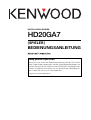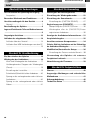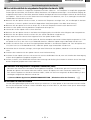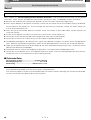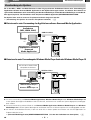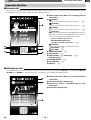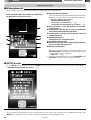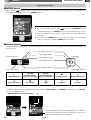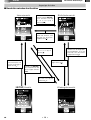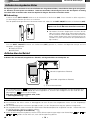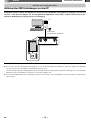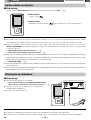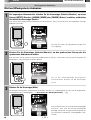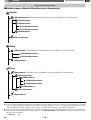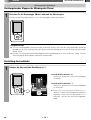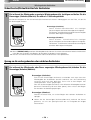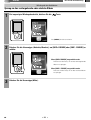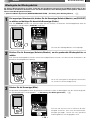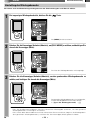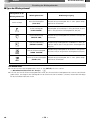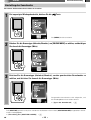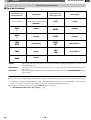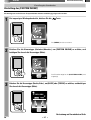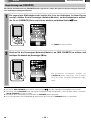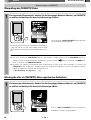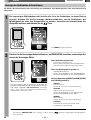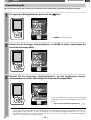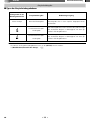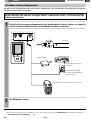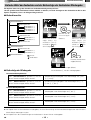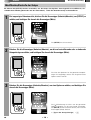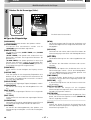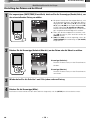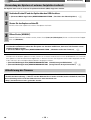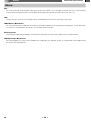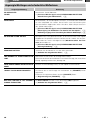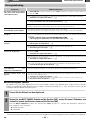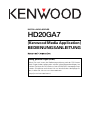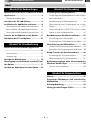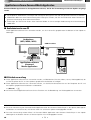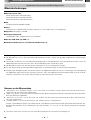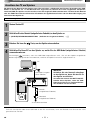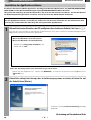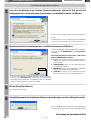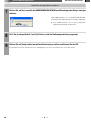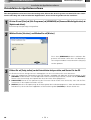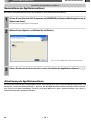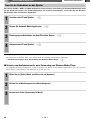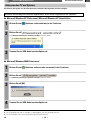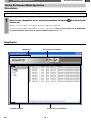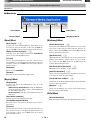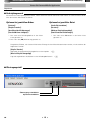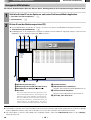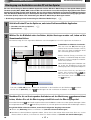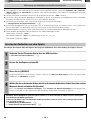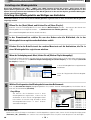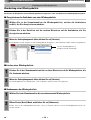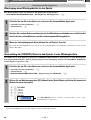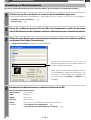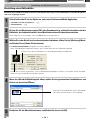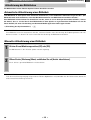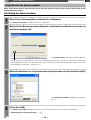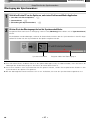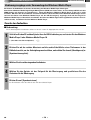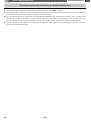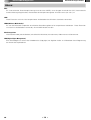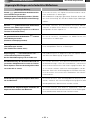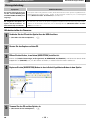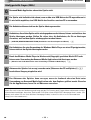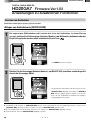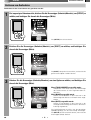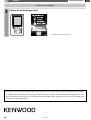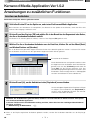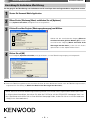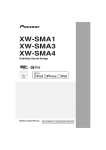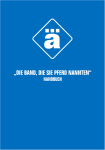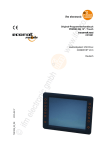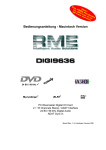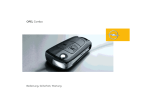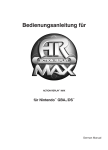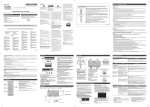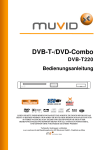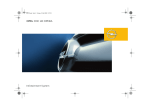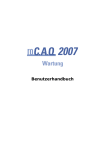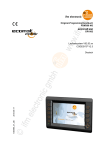Download 2 Drücken Sie die
Transcript
DIGITAL-AUDIO-SPIELER HD20GA7 [SPIELER] BEDIENUNGSANLEITUNG Häufig gestellte Fragen (FAQs): Wenn Sie nach Lesen der Bedienungsanleitung und der FAQ immer noch Fragen haben sollten oder weitere Informationen benötigen, besuchen Sie bitte die FAQ-Seite auf der KENWOOD Homepage Ihres Landes. (Sie können auch einen Link zur Ihrer örtlichen Homepage finden, in dem Sie sich an www.kenwood.com <http://www.kenwood.com>). SPIELER Abschnitt für Vorbereitungen Vor Einschalten der Spannungsversorgung Auspacken Packen Sie das Gerät vorsichtig aus, und achten Sie darauf, daß alle Zubehörteile vorhanden sind. Netzteil (AC-050150A) Netzkabel Kopfhörer Tragebeutel USB-Kabel Mit diesem Spieler wird keine CD-ROM mitgeliefert. Die Applikationssoftware, die Bedienungsanleitung und andere erforderlichen Daten sind auf dem integrierten Festplatten-Laufwerk dieses Spielers installiert. Falls nicht alle Zubehörteile vorhanden sind bzw. das Gerät beschädigt ist oder nicht einwandfrei funktioniert, wenden Sie sich sofort an das Geschäft, in dem Sie das Gerät erworben haben. Wir empfehlen, den Karton und die Verpackungsmaterialien für einen möglichen Transport des Gerätes in der Zukunft aufzubewahren. Bitte heben Sie diese Bedienungsanleitung für zukünftiges Nachschlagen gut auf. Besondere Merkmale und Funktionen 7 Neuer Digitalverstärker mit hervorragender Klangqualität. 7 Einfinger-Steuertaste für einfache Bedienung. Zweiweg-Geschwindigkeitsregeltasten. 7 Blau leuchtende LEDs bürgen für einfache Bedienung auch im Dunkeln. 7 Kompatibel mit Music Distribution DRM (Windows Media Technology). 7 Kompatible Wiedergabeformate: MP3, WMA (DRM kompatibel), WAV. 7 2,2-Zoll QVGA LCD-Farbpaneel für die Anzeige von Hüllenbildern usw. 7 PC-Applikation kompatibel mit Windows XP/2000. 7 Kopfhörer mit hoher Klangqualität. Hinweise zu den Warenzeichen ÷ „Microsoft“ und „Windows Media“ sind in den USA und anderen Ländern geschützte Warenzeichen bzw. Warenzeichen der Microsoft Corporation. ÷ „IBM“ und „PC/AT“ sind in den USA und anderen Ländern geschützte Warenzeichen bzw. Warenzeichen der International Business Machines Corporation. ÷ „Pentium“ und „Intel“ sind in den USA und anderen Ländern geschützte Warenzeichen bzw. Warenzeichen der Intel Corporation. ÷ „Adobe Reader“ ist eine Warenzeichen der Adobe Systems Incorporated. Andere Systembezeichnungen und Produktnamen sind ebenfalls Warenzeichen oder geschützte Warenzeichen der betreffenden Hersteller. Es ist zu beachten, dass die Symbole „™“ und „®“ im Text dieser Anleitung nicht gezeigt werden. GE 2 SPIELER Abschnitt für Vorbereitungen Inhalt Abschnitt für Vorbereitungen Abschnitt für Anwendung Vor Einschalten der Spannungsversorgung .... 2 Wiedergabe der Wiedergabeliste ............... 22 Auspacken ................................................... 2 Einstellung des Wiedergabemodus ............ 23 Besondere Merkmale und Funktionen ......... 2 Einstellung des Soundmodus ..................... 25 Vorsichtsmaßregeln für den Betrieb ............ 4 Einstellung des [CUSTOM SOUND] .......... 27 Netzteil ......................................................... 7 Registrierung von [FAVORITE] .................... 29 Beschreibung des Spielers ............................ 8 Überprüfung der [FAVORITE]-Daten .......... 30 Lage und Funktion der Teile und Bedienelemente Wiedergabe aller als [FAVORITE]-Daten ......................................................................... 9 registrierten Audiodaten ............................ 30 Angezeigte Ansichten .................................. 10 Anzeige der Audiodaten-Informationen .... 31 Aufladen des eingebauten Akkus ............... 14 Anspielwiedergabe ...................................... 32 Aufladen über das Netzteil ......................... 14 Anschluss externer Komponenten ............. 34 Aufladen über USB-Verbindungen von dem PC Einfache Wahl der Audiodaten und der Reihenfolge ................................................................... 15 der Audiodaten-Wiedergabe ................................. 35 Modifikation/Kontrolle der Setups ............ 36 Einstellung des Datums und der Uhrzeit ... 38 Abschnitt für Grundbedienung Ein/Ausschalten des Spielers ..................... 16 Verwendung des Spielers als externes Wiedergabe der Audiodaten ....................... 16 Festplatten-Laufwerk ................................... 39 Wahl und Wiedergabe der Audiodaten ...... 17 Aktualisierung der Firmware ...................... 39 Vorübergehendes Stoppen der Wiedergabe (Pause) ....................................................... 19 Abschnitt für Fortgeschrittene Einstellung der Lautstärke ......................... 19 Glossar .......................................................... 40 Schnellvorlauf/Schnellrücklauf der Audiodaten .... 20 Angezeigte Meldungen und erforderliche Sprung an die vorhergehenden oder nächsten Maßnahmen ................................................. 41 Audiodaten ................................................. 20 Störungsbehebung ...................................... 42 Sprung an das vorhergehende oder nächste Technische Daten ......................................... 43 Album......................................................... 21 GE 3 SPIELER Abschnitt für Vorbereitungen Vorsichtsmaßregeln für den Betrieb 7 Handhabung ¶ Setzen Sie den Spieler niemals starken Stößen aus. Anderenfalls können der Spieler beschädigt bzw. die aufgezeichneten Daten korrumpiert oder zerstört werden. ¶ Wenden Sie niemals übermäßige Kraft auf die Oberfläche des LCD-Paneels an. Anderenfalls kann das LC-Display beschädigt werden. ¶ Bewahren Sie den Spieler niemals gemeinsam mit harten Objekten in einer Tragetasche auf. Anderenfalls kann der Spieler beschädigt werden, wenn Stöße auf die Tragetasche ausgeübt werden. ¶ Setzen Sie den Spieler niemals Insektenvertilgungsmittel oder anderen flüchtigen Substanzen aus, und vermeiden Sie jeglichen Kontakt zwischen dem Spieler und Gummi- oder Vinylmaterial. Anderenfalls kann es zu Verfärbung oder Abblättern des Oberflächenfinish kommen. ¶ Setzen Sie den Spieler nicht in Ihre Hosentasche ein. Anderenfalls kann der Spieler beschädigt werden, wenn es aufgrund eines Niedersetzens usw. zu stärkerer Beanspruchung kommt. 7 Betriebsbedingungen Temperatur: 5 bis 35 °C. Luftfeuchtigkeit: 30 % bis 80 %(relative Luftfeuchtigkeit), ohne Kondensation. 7 Vorsichetshinweise zur Kondensationsbildung Kondensation (Tau) kann sich im Innern des Geräts bilden, wenn zwischen der Temperatur des Geräts und der Umgebungstemperatur ein wesentlicher Unterschied besteht. Sollte sich im Innern des Geräts Kondensation bilden, ist eine einwandfreie Funktion nicht mehr gewährleistet. In diesem Fall muß einige Stunden gewartet werden; nachdem die Kondensation abgetrocknet ist, kann das Gerät wieder verwendet werden. Besondere Vorsicht ist unter den folgenden Umständen geboten: Wenn das Gerät von einem Ort zu einem anderen bewegt wird, der eine wesentlich höhere oder niedrigere Temperatur aufweist, oder wenn sich die Luftfeuchtigkeit am Aufstellort des Geräts erhöht, usw. 7 Wartung des Geräts Wenn die Frontplatte oder das Gehäuse verschmutzt sind, können sie mit einem weichen, trockenen Lappen abgewischt werden. Niemals Verdünner, Benzol, Alkohol usw. verwenden, da diese Flüssigkeiten eine Verfärbung des Gehäuses verursachen können. 7 Hinweis zu Kontactreinigern Kontakt-Reinigungsmittel sollten nicht verwendet werden, weil dadurch Fehlfunktionen verursacht werden können. Insbesondere müssen Reinigungsmittel, die Öl enthalten, vermieden werden, weil sich dadurch Plastikteile verformen können. 7 Hinweise zu den aufgezeichneten Audiodaten ¶ Auch wenn die aufgezeichneten Audiodaten aufgrund eine Störung in dem Spieler oder in dem PC zerstört oder gelöscht werden, übernimmt KENWOOD keinerlei Verantwortung und Haftung für den Datenverlust und andere einschlägige Schäden (wie erforderliche Unkosten zum Kauf oder zur Beschaffung anderer Musikdaten). ¶ Die auf den Spieler übertragenen und gespeicherten Audiodaten sind verschlüsselt. ¶ Auch nach der Übertragung und der Speicherung in dem Spieler, wird eine Sicherung der Audiodaten auf einem PC empfohlen. Die Datenverschlüsselung wird nicht decodiert, auch nicht, wenn die Daten später zurück in den PC übertragen werden. ¶ Auch wenn die Audiodaten, die in den Spieler (HD20GA7) übertragen und aufgezeichnet wurden, auf einen anderen Spieler kopiert werden, können die kopierten Audiodaten nicht wiedergegeben werden. 7 Aktualisierung der Applikationssoftware- und der Firmware-Versionen Um die Funktionalität des Spielers zu verbessern, möchten Sie vielleicht die Versionen der Applikationssoftware und der Firmware nach dem Versand aktualisieren. Für Informationen über die Aktualisierung der Versionen besuchen Sie bitte unsere Webseite: (http://www.kenwood.com) GE 4 SPIELER Abschnitt für Vorbereitungen Vorsichtsmaßregeln für den Betrieb 7 Vorsicht hinsichtlich des eingebauten Festplatten-Laufwerks (HDD) Dieser Spieler schließt ein integriertes Festplatten-Laufwerk (HDD) ein. Die Festplatte ist empfindlich gegenüber Änderungen des Umfeldes, einschließlich Stöße, Vibrationen und Temperaturänderungen. Um eine Beschädigung der aufgezeichneten Daten zu vermeiden, beachten Sie bitte die folgenden Vorsichtsmaßregeln während der Verwendung des Spielers. Falls Sie auch nur eine dieser Vorsichtsmaßregeln nicht beachten, kann es zu Störungen einschließlich Fehlbetrieb und Datenverlust kommen. ¶ Belassen Sie den Spieler niemals an Orten, an welchen die Temperatur ansteigen kann, wie zum Beispiel in direktem Sonnenlicht, in einem in prallem Sonnenlicht abgestellten Kraftfahrzeug oder in der Nähe einer Heizung. ¶ Belassen Sie den Spieler auch nicht an einem Ort, an dem die Temperatur extreme stark absinken kann. ¶ Setzen Sie den Spieler niemals plötzlichen Temperaturänderungen aus. ¶ Verwenden Sie den Spieler nicht in einem Gewitter. ¶ Belassen Sie den Spieler niemals in der Nähe einer Magnetquelle, einschließlich eines Magnets oder Lautsprechers. ¶ Belassen Sie den Spieler niemals an einem Ort, der starken Vibrationen ausgesetzt ist. ¶ Legen oder lassen Sie niemals einen Gegenstand auf den Spieler ab bzw. fallen. ¶ Legen Sie den Spieler niemals an einer Stelle ab, die Wassertropfen oder hoher Luftfeuchtigkeit ausgesetzt ist. Falls der Spieler nass wird, dann kann es zu Fehlbetrieb kommen, wobei der Spieler sogar unbrauchbar werden kann. ¶ Stellen Sie niemals einen mit einer Flüssigkeit gefüllten Behälter in der Nähe des Spielers ab. Falls der Spieler nass wird, dann kann es zu Fehlbetrieb kommen, wobei der Spieler sogar unbrauchbar werden kann. ¶ Vermeiden Sie ein Schütteln, Schlagen, Schwingen oder Fallenlassen des Spielers, ob dieser nun verwendet wird oder nicht. ¶ Drücken oder verdrehen Sie den Spieler niemals unter Kraftanwendung. ¶ Schalten Sie den Spieler nicht aus und trennen Sie auch das USB-Kabel nicht ab, wenn ein Schreib- oder Lesevorgang auf/von der eingebauten Festplatte ausgeführt wird. ¶ Achten sie darauf, dass KENWOOD keinerlei Verantwortung oder Haftung für Schäden hinsichtlich der auf der eingebauten Festplatte gespeicherten Daten übernimmt. 7 Hinweise zum eingebauten Festplatten-Laufwerks (HDD) Versuchen Sie niemals ein Formatieren der eingebauten Festplatte. Anderenfalls geht die Firmware (die für den Betrieb des Spielers verwendete Software) verloren, sodass der Spieler nicht mehr verwendet werden kann. Falls Sie die Festplatte aus Versehen formatiert haben, stellen Sie die Firmware gemäß der Beschreibung in dem nachfolgend aufgeführten Abschnitt wieder her. ✍ [Kenwood Media Application] BEDIENUNGSANLEITUNG [Wiederherstellen der Firmware] ¤ 7 Aufkleber für Wasserschaden Um die Störungsbeseitigung während der Wartung zu erleichtern, ist diese Spieler an der Innenseite mit einem Aufkleber für Wasserschaden versehen. Dieser Aufkleber zeigt auf einen Blick an, ob dieses Gerät jemals übermäßiger Feuchtigkeit ausgesetzt wurde. GE 5 SPIELER Abschnitt für Vorbereitungen Vorsichtsmaßregeln für den Betrieb 7 Hinweis zur Datenlöschung vor der Entsorgung oder dem Wiederverkauf Dieser Spieler schließt ein integriertes Festplatten-Laufwerk (HDD) ein. Falls Sie den Spieler entsorgen oder im gleichen Zustand, in dem er verwendet wurde, wieder verkaufen bzw. an Freunde weitergeben möchten, dann können Dritte Zugriff auf die auf der Festplatte abgespeicherten Daten erlangen. Wir empfehlen Ihnen daher, alle Daten von der Festplatte zu löschen, bevor Sie den Spieler entsorgen oder abgeben. Falls Sie jedoch einfach den Datenlösch- oder den Festplatten-Formatierungsvorgang ausführen, dann können die Daten unter Umständen von schlecht gesinnten Dritten wieder hergestellt werden. Falls Sie die Geheimhaltung der auf der Festplatte abgespeicherten Daten aufrecht erhalten möchten, müssen Sie die Daten unter Verwendung von im Fachhandel erhältlicher Software für die Datenlöschung löschen. 7 Hinweis zum eingebauten Akku ¶ Für das Austauchen des eingebauten Akkus wenden Sie sich bitte an Ihren Fachhändler. ¶ Der in den Spieler eingebaute Akku entlädt sich auch, wenn der Spieler nicht in Betrieb ist. Dies bedeutet, dass der eingebaute Akku vollständig entladen werden kann, wenn der Spieler für längere Zeit nicht verwendet wird. Falls dies eintritt, laden Sie den Akku vollständig auf, bevor Sie den Spieler verwenden. ¶ Die Ladedauer des Akkus variiert in Abhängigkeit von dem Zustand des Akkus und der Umgebungstemperatur. ¶ Die verfügbare Wiedergabedauer reduziert sich, wenn der Spieler bei niedrigen Temperaturen verwendet wird. ¶ Der eingebaute Akku lässt sich etwa 500 Mal aufladen. (Dies ist ein nicht garantierte Bezugswert.) ¶ Bei dem eingebauten Akku handelt es sich um einen Verbrauchsartikel, wobei nach wiederholter Verwendung die verfügbare Wiedergabedauer reduziert wird. Falls die verfügbare Wiedergabedauer nach vollständigem Aufladen des Akkus sehr kurz wird, dann ist die Lebensspanne des Akkus abgelaufen, sodass der Akku erneuert werden muss. ¶ KENWOOD übernimmt keine Verantwortung oder Haftung für Korrumpierung oder Verlust der Daten aufgrund vollständiger Entladung des eingebauten Akkus. ¶ Bei der eingebauten Batterie handelt es sich um eine Lithium-Ionen-Batterie. Diese Batterie ist frei von dem Speichereffekt, von dem Ni-Cd- und Ni-H-Batterien betroffen sind, wodurch sich die Kapazität der Batterie reduziert, wenn die Batterie mehrmals unvollständig aufgeladen bzw. entladen wird. Die eingebaute Batterie wird daher zusätzlich aufgeladen, bevor sie vollständig entladen wurde. GE 6 SPIELER Abschnitt für Vorbereitungen Vorsichtsmaßregeln für den Betrieb Netzteil Stets das mitgelieferte Netzteil verwenden (AC-050150A) für dieses Produkt. Lesen Sie bitte die „Vorsichtsmaßregeln hinsichtlich der Sicherheit“ in der Kurzanleitung durch, bevor Sie das Netzteil verwenden. Lesen Sie auch die folgenden Informationen aufmerksam durch, und befolgen Sie die Instruktionen. ¶ Berühren Sie die elektrischen Kontakte des Netzteils niemals mit einem metallischen Gegenstand. ¶ Wenn Sie das Netzteil an den Spieler anschließen, stecken Sie den Stecker des Anschlusskabels richtig in die NetzteilAnschlussbuchse des Spielers ein. Um ein Versagen der Ausrüstung zu vermeiden, stecken Sie diesen Stecker niemals an eine andere Buchse an. ¶ Wenn Sie das Anschlusskabel abtrennen möchten, ziehen Sie niemals an dem Kabel selbst, sondern erfassen Sie immer den Stecker. ¶ Lassen Sie das Netzteil nicht fallen und setzen Sie es auch keinen starken Stößen aus. ¶ Verwenden Sie das Netzteil nicht bei hohen Temperaturen oder hoher Luftfeuchtigkeit. ¶ Verwenden Sie niemals ein anderes als das mit dem Spieler mitgelieferte Netzteil. ¶ Die Oberflächentemperatur des Netzteils kann während des Betriebs ansteigen, was jedoch keinen Fehlbetrieb darstellt. Bevor Sie das Netzteil transportieren, ziehen Sie den Netzkabelstecker und lassen Sie das Netzteil abkühlen. ¶ Legen Sie das Netzteil niemals auf einem Objekt ab, das durch Hitze beeinträchtigt werden kann. Andernfalls können Abdrücke des Netzteils zurückbleiben. ¶ Das Netzteil kann ein internes Schwellgeräusch generieren, was jedoch keinen Fehlbetrieb darstellt. ¶ Verwenden Sie das Netzteil nicht in unmittelbarer Nähe eines Radios, eines Fernsehempfängers oder eines Handys. Anderenfalls kann es zu Interferenzen mit dem Empfang kommen. 7 Technische Daten Netzspannung/-frequenz .............................. ner Netz 100-240 V Nenneingangskapazität .............................................. 0,2 A 13 W Nennleistung ............................................. Gleichstorm 5 V 1,5 A ZUR BEACHTUNG: Das mitgelieferte Netzkabel ist für die Verwendung in Europa bestimmt. Falls Sie diesen Spieler in einem Land außerhalb Europas verwenden möchten, besorgen Sie sich bitte ein Netzkabel, das dem Standard des entsprechenden Landes entspricht. GE 7 SPIELER Abschnitt für Vorbereitungen Beschreibung des Spielers Die in den MP3-, WMA- und WAV-Formaten in dem PC gespeicherten Audiodaten können unter Verwendung der Applikationssoftware Kenwood Media Application in den Spieler übertragen werden. Sie können die in dem PC zu speichernden Audiodaten unter Verwendung des Windows Media Player 9 oder Windows Media Player 10 von MusikCDs rippen (kopieren). Für Einzelheiten siehe die [Kenwood Media Application]-BEDIENUNGSANLEITUNG. Der Spieler kann auch als externes Festplatten-Laufwerk eingesetzt werden. ✍ [Verwendung des Spielers als externes Festplatten-Laufwerk] · 7 Datentransfer unter Verwendung der Applikationssoftware Kenwood Media Application Audiodaten (MP3, WMA, WAV) USB-Anschluss PC Applikationssoftware Kenwood Media Application 7 Datentransfer unter Verwendung des Windows Media Player 9 oder des Windows Media Player 10 Mit Windows Media DRM kompatible Audiodaten USB-Anschluss PC Windows Media Player 9 oder Windows Media Player 10 ZUR BEACHTUNG: ¶ Die unter Verwendung von Kenwood Media Application, Windows Media Player 9 oder Windows Media Player 10 in den Spieler übertragenen Audiodaten sind verschlüsselt, und können nur auf diesem Spieler abgespielt (wiedergegeben) werden. ¶ Die unter Verwendung anderer Mittel als von Kenwood Media Application, Windows Media Player 9 oder Windows Media Player 10 in diesen Spieler übertragenen Audiodaten können auf diesem Spieler nicht wiedergegeben werden. ¶ Sie können die Audiodaten löschen, indem Sie einen PC an diesen Spieler anschließen und eine PC-Applikation wir Explorer ablaufen lassen. ✍ [Kenwood Media Application]-BEDIENUNGSANLEITUNG [Löschen der Audiodaten aus dem Spieler] * GE 8 Abschnitt für Vorbereitungen SPIELER Lage und Funktion der Teile und Bedienelemente 1 2 3 (Abdeckung) 4 6 $ 5 ! 7 @ 8 9 # 0 (Linke Seitentafel) (Fronttafel) 1 Buchse DC 5V (externer Gleichstrom-Eingangsstecker) $ 2 Buchse USB % 3 Kopfhörerbuchse ^ 4 Gurtöse 5 Akkustrom-Ein/Aus-Schalter (BATT. ON/OFF) $ 6 Display 7 / (Strom/Menü)-Taste Wenn der Spieler ausgeschaltet ist, drücken Sie diese Taste kurz an, um die Stromversorgung einzuschalten. ^ Bei eingeschaltetem Spieler müssen Sie diese Taste betätigen und für länger als 2 Sekunden gedrückt halten, um die Stromversorgung auszuschalten. ^ Wenn der Spieler ausgeschaltet ist, drücken Sie diese Taste zum Öffnen der [MENU]-Ansicht. ¡ Drücken Sie diese Taste bei abgeblendeter oder ausgeschalteter Hintergrundbeleuchtung, um die Hintergrundbeleuchtung einzuscghalten. GE (Rechte Seitentafel) 8 Kreuzwippe (Mitte) &£ 9 Kreuzwippe (Rechts/Links) &£ 0 Kreuzwippe (Aufwärts/Abwärts) &£ Drücken Sie die Kreuzwippe (Aufwärts/Abwärts) vollständig nieder, um die Anzeige auf dem Display durchzurollen bzw. die Geschwindigkeit für den Schnellvorlauf/Schnellrücklauf zu erhöhen. ! Dreieck-LED Die LED blinkt in Intervallen von etwa 5 Sekunden, wenn das Display ausgeschaltet ist. Sie blinkt zwei Mal, wenn der HOLD-Schalter auf HOLD gestellt ist. @ Lautstärke-Einstelltaste (+) ( # Lautstärke-Einstelltaste (-) ( $ HOLD-Schalter Schieben Sie diesen Schalter in HOLD, sodass der Spieler den aktuellen Betriebszustand nicht ändert, auch wenn Sie eine Taste aus Versehen drücken, wie zum Beispiel beim Tragen des Spielers im ausgeschalteten Status während einer Zugfahrt. 9 Abschnitt für Vorbereitungen SPIELER Angezeigte Ansichten 7 Heimatansicht Die Heimatansicht zeigt die Einträge (Künstler, Album, Genre, Ordner usw.), aus welchen Sie die Audiodaten suchen/ wiedergeben oder die Setups modifizieren/kontrollieren können. 1 Wiedergabemodus/Name der wiedergegebenen Audiodaten 2 [ARTIST] Suche unter Verwendung des Artistnamens. * [ALBUM] Suche unter Verwendung des Albumnamens. * [GENRE] Suche unter Verwendung des Genrenamens. * [PLAYLIST] Suche unter Verwendung des Wiedergabelistennamens. Sie können die Playlists (Wiedergabelisten) unter Verwendung von Kenwood Media Application erstellen. ✍ [Kenwood Media Application] BEDIENUNGSANLEITUNG [Erstellung einer Wiedergabeliste] 3 4 5 6 7 8 ( [FOLDER] Suche unter Verwendung des Archienamens. [FAVORITE] ª [SETTING] fl [TIMER SETTING] fl Haltermodus 9 [NAVI. ICON] @/ Zeitanzeige °/ Akku-Restpegel [SOUND MODE] ∞ [PLAY MODE] £ [INTRO] ¤ 7 Bibliotheksansicht Um die Bibliotheksansicht zu öffnen, wählen Sie einen anderen Eintrags als [SETUP], zum Beispiel [ARTIST], [ALBUM] oder [GENRE] in der Heimatansicht, und drücken Sie die Mehrfachkippe (Rechts). 1 Wiedergabemodus/Name der wiedergegebenen Audiodaten 2 Aktuell angezeigter Ordnername 3 Gewählter Ordner, [FAVORITE]-Daten oder Audiodaten 4 Audiodaten-Piktogramm GE 10 Abschnitt für Vorbereitungen SPIELER Angezeigte Ansichten 7 Wiedergabeansicht Diese Anzeige zeigt die Informationen über die wiedergegebenen Audiodaten an. 1 Hüllenbild-Anzeigebereich Falls die Audiodaten von den Hüllenbild-Informationen begleitet sind, wird das Bild in diesem Bereich angezeigt. Wenn die Wiedergabe durch Wahl von [ARTIST] in der Heimatansicht gestartet wird. ✍ [Kenwood Media Application] BEDIENUNGSANLEITUNG [Einstellung eines Hüllenbildes] £ [Einstellung eines Hüllenbildes für ein Album] ¢ 2 Künstlername* (oder Wiedergabelistenname/ Ordnername)** 3 Albumname*/ Anzahl der im Album befindlichen Audio-Daten/Album-Wiedergabedauer 4 Tracknamen*/ Tracknummer/ Abgelaufene Zeit und Wiedergabedauer 5 Wiedergabemodus/ Anzeigeleiste für abgelaufene Zeit 6 Audiodaten-Piktogramm 7 Album-Piktogramm (oder Wiedergabelisten-Piktogramm (Ordner-Piktogramm)** 8 Künstler-Piktogramm * Wenn keine Tag-Informationen zur Verfügung stehen, wird [No Information] in den Bereichen des Künstlernamens und des Albumnamens angezeigt. ✍ [Glossar] ‚ ** Wenn die Wiedergabe durch Wahl von [PLAYLIST] oder [FOLDER] in der Heimatansicht gestartet wird. 7 [SETUP]-Ansicht Um die [SETUP]-Ansicht zu öffnen, wählen Sie [SETUP] in der Heimatansicht, und drücken Sie danach die Kreuzwippe (Mitte). ✍ [Modifikation/Kontrolle der Setups] fl ZUR BEACHTUNG: Falls kein Bedienungsvorgang für etwa 60 Sekunden nach dem Öffnen der Heimatansicht, der Bibliotheksansicht oder [SETUP]-Ansicht gedrückt wird, erscheint wiederum automatisch die Wiedergabeansicht. GE 11 Abschnitt für Vorbereitungen SPIELER Angezeigte Ansichten 7 [MENU]-Ansicht Wenn Sie die / -Taste drücken, erscheint ein Menü, welches die mit der aktuellen Ansichtseite in Verbindung stehende Einträge anzeigt. Dies ist die [MENU]-Ansicht. ZUR BEACHTUNG: ¶ Durch nochmaliges Drücken der / -Taste wird die [MENU]-Ansicht wieder geschlossen. Die [MENU]-Ansicht wird auch geschlossen, wenn Sie nach deren Öffnen für etwa 10 Sekunden keine Tastenbetätigung ausführen. ¶ Sie können die [MENU]-Ansicht auch durch Drücken der Kreuzwippe (Links) an der ersten Seite der [MENU]-Ansicht öffnen. 7 Bedienerführung Die Bedienerführung zeigt den Status des Spielers an, wenn Sie die Kreuzwippe (Aufwärts/Abwärts/Rechts/Links/ Mitte) drücken. Kreuzwippe (Aufwärts) Kreuzwippe (Mitte) Bedienerführung Kreuzwippe Kreuzwippe (Rechts) Kreuzwippe (Links) Kreuzwippe (Abwärts) Kreuzwippe (Rechts) Kreuzwippe (Links) 3 Wiedergabean Vorschalt/ Rechts 1/ 4 ¡/ ¢ Schnellvorlauf/ Schnellrücklauf/ Zurück zu vorgehenden Weiter zu nachfolgenden Rückschalt Links Heimatansicht Wiedergabeansicht 5 ∞ Aufwärts Abwärts Die Bedienerführung kann ausgeblendet werden, indem Sie [NAVI. ICON] in der [MENU]-Ansicht oder in der [SETUP]Ansicht auf [OFF] einstellen. ✍ [Modifikation/Kontrolle der Setups] fl \ GE Wenn die Bedienungsanleitung ausgeblendet ist, werden die Informationen über die nächsten Audiodaten an der Unterseite der Wiedergabeansicht angezeigt. 12 Abschnitt für Vorbereitungen SPIELER Angezeigte Ansichten 7 Umschalten zwischen den Ansichten Heimatansicht Wählen sie einen anderen Eintrag als [SETUP], und drücken Sie die K r e u z w i p p e (Rechts)[ ] . Bibliotheksansicht Gehen Sie an die erste Seite der Ansicht, und drücken sie die Kreuzwippe (Links)[ ]. Drücken Sie die Kreuzwippe (Links)[ ]. Gehen Sie an die erste Seite der Ansicht, und drücken sie die Kreuzwippe (Links)[ ]. Wählen Sie die abgespielten Audiodaten, und, und Drücken Sie die Kreuzwippe (Rechts)[ ]. Drücken sie die Kreuzwippe (Links) [ ]. Wählen sie [SETUP], und Drücken sie die Kreuzwippe (Mitte) [OK]. Drücken Sie die K r e u z w i p p e (Rechts)[ ]. [SETUP]-Ansicht GE Wiedergabeansicht 13 Abschnitt für Vorbereitungen SPIELER Aufladen des eingebauten Akkus Der Spieler beginnt automatisch mit dem Aufladen des eingebauten Akkus, sobald Sie das Netzgerät (mitgeliefertes Zubehör) an den Spieler anschließen. Laden Sie den Akku vollständig auf, bevor Sie den Spieler erstmalig nach dem Kauf verwenden oder wenn der Spieler für längere Zeit nicht verwendet wurde. 7 Vorbereitung Schieben Sie den BATT. ON/OFF-Schalter an der Seitentafel auf die Position [ON]. Dieser Schalter ist dafür vorgesehen, ein übermäßiges Entladen des Akkus zu verhindern. Falls der Spieler für längere Zeit nicht verwendet werden soll, stellen Sie den BATT. ON/OFF-Schalter auf die Position [OFF]. OFF Er sollte auf [ON] gestellt werden, bevor Sie den Spieler zum ersten Mal nach dem Kauf verwenden. BATT. ON ¶ Verwenden Sie einen Gegenstand mit einer dünnen aber nicht harten Spitze (einen Zahnstocher oder dgl.), um den Schalter zu verschieben. (Falls der Schalter mit einem harten Gegenstand unter Kraftanwendung verschoben wird, kann das Gehäuse des Spielers beschädigt werden.) ZUR BEACHTUNG: Falls der BATT. ON/OFF-Schalter auf die Position [OFF] gestellt ist, werden die folgenden Setups auf ihre Vorgaben zurückgestellt. ¶ TIMER SETTING ¶ DATE/TIME Aufladen über das Netzteil Schließen Sie das Netzteil (mitgeliefertes Zubehör) auf folgende Weise an den Spieler an. 1 Netzteil (mitgeliefertes Zubehör) 2 Netzkabel (mitgeliefertes Zubehör) 3 an eine Netzsteckdose Das Aufladepiktogramm (rot) erscheint auf dem Display, während der Akku aufgeladen wird. Das Aufladen wird in etwa 2,5 Stunden beendet. Sobald der Akku aufgeladen ist, erscheint das Piktogramm für das Ende des Aufladevorganges (grün) auf dem Display. Falls eine andere Anzeige erhalten wird, siehe: ✍ [Störungsbehebung] w ZUR BEACHTUNG: ¶ Die Ladedauer des Akkus variiert in Abhängigkeit von dem Zustand des eingebauten Akkus und der Umgebungstemperatur. ¶ Der Aufladevorgang kann momentan gestoppt werden, um den Temperaturanstieg des Spielers zu begrenzen. ¶ Der eingebaute Akku sollte innerhalb der spezifizierten Betriebstemperaturen aufgeladen werden. Anderenfalls kann ein Wiederaufladen vielleicht unmöglich werden. ✍ [Vorsichtsmaßregeln für den Betrieb] 4 ¶ Wenn die Akkurestspannung absinkt, ändert sich die Akkurestspannungsanzeige in der Reihenfolge \ \ \ . Laden Sie den Akku auf, wenn die Restspannung absinkt. GE 14 Abschnitt für Vorbereitungen SPIELER Aufladen des eingebauten Akkus Aufladen über USB-Verbindungen von dem PC Schließen Sie Ihren PC an den Spieler an, wofür Sie das USB-Kabel (mitgeliefertes Zubehör) verwenden müssen. Falls Sie ein anderes als das mitgelieferte USB-Kabel verwenden, stehen vielleicht die erforderlichen Bedienungsvorgänge nicht zur Verfügung. PC USB-Kabel (mitgeliefertes Zubehör) ZUR BEACHTUNG: ¶ Auch wenn Sie die USB-Verbindung herstellen, kann die Akkurestspannung absinken, wenn der Spieler zum Beispiel für den Transfer von Audiodaten in Betrieb genommen wird. Da das Aufladen über die USB-Verbindung von der USB-Stromversorgungsleistung des PC abhängt, kann das Aufladen bei bestimmten PC-Modellen nicht oder nur teilweise möglich sein. ¶ Falls Sie den Spieler über einen USB-Hub an den PC anschließen, kann der Betrieb unter Umständen nicht gewährleistet werden. GE 15 SPIELER Abschnitt für Grundbedienung Ein/Ausschalten des Spielers 7 Vorbereitung Schieben Sie den BATT. ON/OFF-Schalter an der Seitentafel auf die Position [ON]. $ Zum Einschalten: Drücken sie die / . Zum Ausschalten: Betätigen und halten Sie die / -Taste für länger als 2 Sekunden gedrückt. ZUR BEACHTUNG: ¶ Der Spieler kann nicht ein- oder ausgeschaltet werden, wenn er sich in dem HOLD-Modus befindet. Geben Sie unbedingt den HOLD-Modus frei, bevor Sie die Taste für das ein/ausschalten des Spielers drücken. ¶ Wenn der Spieler das erste Mal nach dem Kauf oder nach der Rückstellung verwendet wird, wird das [INITIAL SETTINGS]-Einstellfeld angezeigt. Stellen Sie die Sprache der Anzeige, das Datum und die Uhrzeit in diesem Feld ein. ✍ [Modifikation/Kontrolle der Setups] fl ✍ [Einstellung des Datums und der Uhrzeit] ° ¶ Falls Sie für eine bestimmte Zeitdauer keinerlei Knopfbetätigung ausführen, wird das Display ausgeblendet und danach vollständig ausgeschaltet. Das Display wird jedoch ausgeblendet, nicht aber vollständig ausgeschaltet, wenn Sie den Spieler über das Netzteil oder das USB-Kabel mit Strom versorgen. ✍ [LIGHTING TIME] fl ¶ Falls das Netzgerät bei ausgeschaltetem Spieler an diesen angeschlossen ist, wird automatisch mit dem Aufladen des Akkus begonnen. ¶ Falls bei auf Pause geschalteter Wiedergabe keine Tastenbetätigung für etwa 3 Minuten erfolgt, wird die Stromversorgung dieses Spielers automatisch ausgeschaltet. Wiedergabe der Audiodaten 7 Vorbereitung ¶ Transfer der Audiodaten an den Spieler. ✍ [Kenwood Media Application]-BEDIENUNGSANLEITUNG [Übertragung von Audiodaten von dem PC auf den Spieler] & ¶ Schließen Sie die mitgelieferten Kopfhörer (mitgeliefertes Zubehör) an. ¶ Schalten Sie den Spieler ein. ZUR BEACHTUNG: ¶ Schalten Sie unbedingt den Spieler aus, bevor Sie die Kopfhörer anschließen oder abtrennen. ¶ Stecken Sie den Stecker bis zum Anschlag in die Buchse ein. Anderenfalls wird vielleicht kein Ton ausgegeben. GE 16 SPIELER Abschnitt für Grundbedienung Wiedergabe der Audiodaten Wahl und Wiedergabe der Audiodaten 1 Bei angezeigter Heimatansicht, drücken Sie die Kreuzwippe (Aufwärts/Abwärts), um einen Eintrag ([ARTIST] (Künstler), [ALBUM], [GENRE] oder [FOLDER] (Ordner)) zu wählen, und drücken Sie danach die Kreuzwippe (Rechts). Falls Sie die Kreuzwippe (Aufwärts/Abwärts) tief niederdrücken, dann wird schnell durch die angezeigten Einträge geblättert (Gescrollt). Die Liste des Inhalts des gewählten Eintrags wird nun angezeigt. 2 Drücken Sie die Kreuzwippe (Aufwärts/Abwärts), um den gewünschten Eintrag oder die gewünschten Audiodaten zu wählen. Falls Sie einen Eintrag wählen und die Kreuzwippe (Rechts) drücken, wird/werden die Liste der Eintrag oder die Audiodaten in dem gewählten Eintrag angezeigt. Um an die vorhergehende Anzeigeseite zurückzukehren, drücken Sie die Kreuzwippe (Links). 3 Drücken Sie die Kreuzwippe (Mitte). Der gewählte Eintrag oder die gewählten Audiodaten werden nun in Abhängigkeit von dem aktuell eingestellten Wiedergabemodus wiedergegeben. ✍ [Einstellung des Wiedergabemodus] £ Falls Sie die Schritte 1 bis 3 während der Wiedergabe ausführen, dann wird die aktuelle Wiedergabe gestoppt, worauf der neu gewählte Eintrag oder die neu gewählten Audiodaten wiedergegeben wird/ werden. GE 17 SPIELER Abschnitt für Grundbedienung Wiedergabe der Audiodaten 7 Konfigurierung von Künstler/Album/Genre in der Heimatansicht Künstler <Künstlername>: Bibliothek der Audiodaten mit dem gleichen Künstlernamen <Albumname> <Albumname> <Audiodatenname> <Audiodatenname> <Albumname> .... <Künstlername> Album <Albumname>: Bibliothek der Audiodaten mit dem gleichen Albumnamen <Audiodatenname> <Audiodatenname> .... <Albumname> Genre <Genrename>: Bibliothek der Audiodaten mit dem gleichen Genrenamen <Künstlername> <Albumname> <Audiodatenname> <Audiodatenname> <Albumname> <Künstlername> .... <Genrename> ZUR BEACHTUNG: ¶ Falls zwei oder mehrere Einträge oder Audiodaten mit dem gleichen Künstler-, Album oder Genrenamen vorhanden sind und eine beliebige Musikinformation dieser Einträge modifiziert wird, dann werden die Audiodaten in einem unterschiedlichen Künstler-, Album- oder Genrenamenordner als die anderen Audiodaten kategorisiert. ¶ Die maximale Anzahl der Audiodaten und anderer Einträge, die unter einem Eintrag angezeigt werden kann, beträgt 999. ¶ Wenn keine Tag-Informationen zur Verfügung stehen, wird [No Information] in den Bereichen des Künstlernamens und des Albumnamens angezeigt. ✍ [Glossar] ‚ GE 18 SPIELER Abschnitt für Grundbedienung Wiedergabe der Audiodaten Vorübergehendes Stoppen der Wiedergabe (Pause) 1 Drücken Sie die Kreuzwippe (Mitte) während der Wiedergabe. Drücken Sie die Kreuzwippe (Mitte), um mit der Wiedergabe wieder fortzusetzen. ZUR BEACHTUNG: ¶ Falls der wiedergegebene Eintrag mehrere Audiodaten enthält, oder nachdem die Wiedergabe vollständig gestoppt wurde, kann es einige Sekunden dauern, bevor die Wiedergabe nach dem Drücken der Kreuzwippe (Mitte) startet. ¶ Falls bei auf Pause geschalteter Wiedergabe keine Tastenbetätigung für etwa 3 Minuten erfolgt, wird die Stromversorgung dieses Spielers automatisch ausgeschaltet. Einstellung der Lautstärke 1 Drücken Sie die Lautstärke-Einstelltaste (+/-). Lautstärke-Einstelltaste (+): Drücken Sie diese Taste, um den Lautstärkepegel zu erhöhen. Lautstärke-Einstelltaste (-): Drücken Sie diese Taste, um den Lautstärkepegel zu vermindern. ¶ Wenn Sie die Lautstärke-Einstelltaste (+/-) drücken, wird eine Lautstärkepegel-Einstellleiste angezeigt. Diese verschwindet wiederum in 2 Sekunden, nachdem Sie die Taste freigegeben haben. GE 19 SPIELER Abschnitt für Grundbedienung Wiedergabe der Audiodaten Schnellvorlauf/Schnellrücklauf der Audiodaten 1 Bei während der Wiedergabe angezeigter Wiedergabeansicht, betätigen und halten Sie die Kreuzwippe (Aufwärts/Abwärts) für mehr als 1 Sekunde gedrückt. Die Geschwindigkeit für den Schnellvorlauf/Schnellrücklauf ändert in Abhängigkeit von der Tiefe, mit der Sie die Kreuzwippe drücken. Kreuzwippe (Aufwärts): Leicht drücken:Schnellrücklauf mit niedriger Geschwindigkeit (20-fache Normalgeschwindigkeit). Tief drücken: Schnellrücklauf mit hoher Geschwindigkeit (50-fache Normalgeschwindigkeit). Kreuzwippe (Abwärts): Leicht drücken: Schnellvorlauf mit niedriger Geschwindigkeit (20-fache Normalgeschwindigkeit). Tief drücken: Schnellvorlauf mit hoher Geschwindigkeit (50-fache Normalgeschwindigkeit). ZUR BEACHTUNG: ¶ Bei auf [REPEAT ONE] gestelltem Wiedergabemodus können Sie mittels Schnellvorlauf oder Schnellrücklauf nicht über das Ende bzw. den Beginn der aktuellen Audiodaten hinaus gelangen. ¶ Der Ton wird während des Schnellvorlaufs oder Schnellrücklaufs nicht reproduziert. Sprung an die vorhergehenden oder nächsten Audiodaten 1 Bei während der Wiedergabe oder Pause angezeigter Wiedergabeansicht, drücken Sie die Kreuzwippe (Aufwärts/Abwärts). Kreuzwippe (Aufwärts): Falls Sie die Kreuzwippe (Aufwärts) unmittelbar nach dem Start der Wiedergabe der Audiodaten drücken (während sich die Trackzählung zwischen 0:00 und 0:02 befindet), dann wird an den Beginn des vorhergehenden Tracks gesprungen. Falls Sie die Kreuzwippe (Aufwärts) in der Mitte der Wiedergabe drücken (bei einer Trackzählung von 0:03 oder später), dann wird an den Beginn der aktuellen Audiodaten gesprungen. Kreuzwippe (Abwärts): Drücken Sie diese Taste, um an den Beginn der nächsten Audiodaten zu springen. ¶ Halten Sie die Kreuzwippe (Aufwärts/Abwärts) während der Pause gedrückt, um mit der Sprungfunktion bis zur Freigabe der Wippe fortzusetzen. GE 20 SPIELER Abschnitt für Grundbedienung Wiedergabe der Audiodaten Sprung an das vorhergehende oder nächste Album 1 Bei angezeigter Wiedergabeabsicht, drücken Sie die / -Taste. Die [MENU]-Ansicht erscheint. 2 Drücken Sie die Kreuzwippe (Aufwärts/Abwärts), um [SKIP+ FORDER] oder [SKIP- FORDER] zu wählen. Wenn [SKIP+ FORDER] ausgewählt wurde: Drücken Sie die Taste, um an das vorhergehende Album zu springen. Wenn [SKIP- FORDER] ausgewählt wurde: Drücken Sie die Taste, um an das nächste Album zu springen. 3 GE Drücken Sie die Kreuzwippe (Mitte). 21 SPIELER Abschnitt für Anwendung Wiedergabe der Wiedergabeliste Sie können Wiedergabelisten erstellen, indem Sie die Applikationssoftware Kenwood Media Application in dem PC installieren und danach ablaufen lassen. Um die Audiodaten in einer Wiedergabeliste abzuspielen, wählen Sie diese in dem Wiedergabelistenordner. ✍ [Kenwood Media Application] BEDIENUNGSANLEITUNG [Erstellung einer Wiedergabeliste] ( 1 Bei angezeigter Heimatansicht, drücken Sie die Kreuzwippe (Aufwärts/Abwärts), um [PLAYLIST] zu wählen, und betätigen Sie danach die Kreuzwippe (Rechts). Falls Sie [PLAYLIST] wählen und die Kreuzwippe (Rechts) drücken, wird/werden die Wiedergabeliste oder die Audiodaten in der gewählten [PLAYLIST] angezeigt. Die Liste der Wiedergabelisten wird angezeigt. 2 Drücken Sie die Kreuzwippe (Aufwärts/Abwärts), um die gewünschte Wiedergabeliste zu wählen. Falls Sie eine Wiedergabeliste wählen und die Kreuzwippe (Rechts) drücken, wird die Liste der Audiodaten in der gewählten Wiedergabeliste angezeigt. Um an die vorhergehende Anzeigeseite zurückzukehren, drücken Sie die Kreuzwippe (Links). 3 Drücken Sie die Kreuzwippe (Mitte). Die gewählte Wiedergabeliste oder die gewählten Audiodaten werden in Abhängigkeit von dem aktuell eingestellten Wiedergabemodus wiedergegeben. ✍ [Einstellung des Wiedergabemodus] £ Falls Sie die Schritte 1 bis 3 während der Wiedergabe ausführen, dann wird die aktuelle Wiedergabe gestoppt, worauf die neu gewählte Wiedergabeliste wiedergegeben wird. GE 22 SPIELER Abschnitt für Anwendung Einstellung des Wiedergabemodus Sie können auch die Wiederholungswiedergabe oder die Zufallswiedergabe nach Wunsch wählen. 1 Bei angezeigter Wiedergabeabsicht, drücken Sie die / -Taste. Die [MENU]-Ansicht erscheint. 2 Drücken Sie die Kreuzwippe (Aufwärts/Abwärts), um [PLAY MODE] zu wählen, und betätigen Sie danach die Kreuzwippe (Mitte). Die Liste der Wiedergabemodus wird angezeigt. 3 Drücken Sie die Kreuzwippe (Aufwärts/Abwärts), um den gewünschten Wiedergabemodus zu wählen, und betätigen Sie danach die Kreuzwippe (Mitte). Der gewählte Wiedergabemodus wird aufgerufen, und die Wiedergabeansicht erscheint erneut. ✍ [Typen der Wiedergabemodi] ¢ ZUR BEACHTUNG: Falls Sie die oben beschriebenen Schritte während der Wiedergabe ausführen, wird der gewählte Wiedergabemodus unverzüglich initialisiert. Falls Sie die oben beschriebenen Schritte während der Pause ausführen, beginnt die Wiedergabe in dem gewählten Wiedergabemodus, nachdem Sie die Kreuzwippe (Mitte) gedrückt haben. GE 23 SPIELER Abschnitt für Anwendung Einstellung des Wiedergabemodus 7 Typen der Wiedergabemodi Piktogramm in der Wiedergabeansicht Wiedergabemodus Bedienungsvorgang Keine Anzeige Normale Wiedergabe [PLAY ALL] Wiederholungswiedergabe aller in dem Spieler abgespeicherter Audiodaten. Ordnerwiedergabe [PLAY FOLDER] Wiedergabe der Audiodaten in dem gewählten Ordner oder in der gewählten Wiedergabeliste (Playlist). Einzelwiederholung [REPEAT ONE] Wiederholungswiedergabe eine einzelnen Eintrags der Audiodaten. Ordnerwiederholung [REPEAT FOLDER] Wiederholungswiedergabe der Audiodaten in dem gewählten Ordner oder in der gewählten Wiedergabeliste (Playlist). Ordner-Zufallswiedergabe [RAND. FOLDER] Gesamte Zufallswiedergabe [RAND. ALL] Wiederholungswiedergabe der Audiodaten in dem gewählten Ordner oder in der gewählten Wiedergabeliste (Playlist). Wiederholungswiedergabe aller in dem Spieler abgespeicherter Audiodaten. ZUR BEACHTUNG: ¶ Sie können den Wiedergabemodus auch in der [SETUP]-Ansicht wählen. ✍ [Modifikation/Kontrolle der Setups] fl ¶ Falls Sie den Ordner-Zufallswiedergabemodus oder den Gesamtzufallswiedergabemodus während der Wiedergabe wählen, dann beginnt die Wiedergabe mit der Zufallswahl der Audiodaten, nachdem die aktuelle Wiedergabe der Audiodaten beendet wurde. GE 24 SPIELER Abschnitt für Anwendung Einstellung des Soundmodus Sie können die Soundmodi nach Wunsch einstellen. 1 Bei angezeigter Wiedergabeabsicht, drücken Sie die / -Taste. Die [MENU]-Ansicht erscheint. 2 Drücken Sie die Kreuzwippe (Aufwärts/Abwärts), um [SOUND MODE] zu wählen, und betätigen Sie danach die Kreuzwippe (Mitte). 3 Drücken Sie die Kreuzwippe (Aufwärts/Abwärts), um den gewünschten Soundmodus zu wählen, und drücken Sie danach die Kreuzwippe (Mitte). Der gewählte Soundmodus wird aufgerufen, und die Wiedergabeansicht erscheint erneut. ✍ [Typen der Soundmodi] § ZUR BEACHTUNG: Falls [CUSTOM] gewählt wurde, dann werden die Audiodaten in dem mittels [CUSTOM SOUND] eingestelltem Soundmodus wiedergegeben. ✍ [Einstellung des [CUSTOM SOUND]] ¶ GE 25 SPIELER Abschnitt für Anwendung Einstellung des Soundmodus 7 Typen der Soundmodi Piktogramm in der Wiedergabeansicht Soundmodi Piktogramm in der Wiedergabeansicht Soundmodi Soundmodus ausgeschaltet [NORMAL] JAZZ [JAZZ] BASS 1 [BASS1] DANCE [DANCE] BASS 2 [BASS2] VOICE [VOICE]* LOUD NESS [LOUDNESS] NOISE CUT [NOISE CUT]** POPS [POPS] CUS TOM [CUSTOM]*** ROCK [ROCK] Keine Anzeige [VOICE]* [NOISE CUT]** [CUSTOM]*** : Die Frequenzen der menschlichen Stimme werden betont. Optimal geeignet für das Lernen von Fremdsprachen usw. : Wirksam auch für die Rauschunterdrückung, die anderenfalls den UKW-Empfang beeinträchtigen könnte. : Der Ton kann gemäß den Einstellungen reproduziert werden, die unter [CUSTOM SOUND] ausgeführt wurden. ZUR BEACHTUNG: ¶ Falls Sie die Kreuzwippe (Aufwärts/Abwärts) während der Wahl des gewünschten Soundmodus drücken, dann werden die Audiodaten vorübergehend in dem aktuell gewählten Soundmodus wiedergegeben. Dieser Soundmodus wird jedoch nicht definitive aufgerufen, bis Sie die Kreuzwippe (Mitte) drücken. ¶ Sie können den Soundmodus auch in der [SETUP]-Ansicht wählen. ✍ [Modifikation/Kontrolle der Setups] fl GE 26 SPIELER Abschnitt für Anwendung Einstellung des Soundmodus Einstellung des [CUSTOM SOUND] Die niedrigsten und höchsten Frequenzbänder können unabhängig eingestellt werden. 1 Bei angezeigter Wiedergabeabsicht, drücken Sie die / -Taste. Die [MENU]-Ansicht erscheint. 2 Drücken Sie die Kreuzwippe (Aufwärts/Abwärts), um [CUSTOM SOUND] zu wählen, und betätigen Sie danach die Kreuzwippe (Mitte). Das Einstellanzeige für die [CUSTOM SOUND] wird angezeigt. 3 Drücken Sie die Kreuzwippe (Rechts/Links), um [BASS] oder [TREBLE] zu wählen, und betätigen Sie danach die Kreuzwippe (Mitte). Fortsetzung auf der nächsten Seite GE 27 SPIELER Abschnitt für Anwendung Einstellung des Soundmodus Einstellung des [CUSTOM SOUND] 4 Drücken Sie die Kreuzwippe (Aufwärts/Abwärts/Rechts/Links) die Tonqualität ein, und betätigen Sie danach die Kreuzwippe (Mitte). Kreuzwippe (Rechts/Links): Stellen Sie den Pegel des [BASS]- oder [TREBLE]-Frequenzbandes ein. (0 ~ +5) Kreuzwippe (Aufwärts/Abwärts): Wählen Sie das [BASS]- oder [TREBLE]Frequenzband, dessen Pegel Sie einstellen möchten. [BASS]: Das Frequenzband kann aus [45 Hz], [90 Hz] und [180 Hz] ausgewählt werden. (Die Frequenzen unter der gewählten Frequenz sind der Pegeleinstellung ausgesetzt.) [TREBLE]: Das Frequenzband kann aus [1.8 kHz], [3.7 kHz] und [6.4 kHz] ausgewählt werden. (Die Frequenzen über der gewählten Frequenz sind der Pegeleinstellung ausgesetzt.) 5 Die Schritte 3 und 4 wie gewünscht wiederholen. 6 Drücken Sie die Kreuzwippe (Rechts), um [OK] zu wählen, und betätigen Sie danach die Kreuzwippe (Mitte). Die Anwendereinstellung des Höhen- und Basssounds wird definitiv aufgerufen, und die Wiedergabeansicht erscheint. ¶ Wenn Sie die Kreuzwippe (Links) drücken, während [BASS] gewählt ist, dann erscheint erneut die Wiedergabeansicht. GE 28 SPIELER Abschnitt für Anwendung Registrierung von [FAVORITE] Sie können die Audiodaten als [FAVORITE]-Daten registrieren, sodass Sie später nur Ihre bevorzugten (favorisierten) Audiodaten wiedergeben können. 1 Bei angezeigter Bibliothekansicht (welche die Liste der Audiodaten in einem Eintrag anzeigt), drücken Sie die Kreuzwippe (Aufwärts/Abwärts), um die Audiodaten zu wählen, die Sie als [FAVORITE]-Daten registrieren möchten, und drücken Sie die / -Taste. Die [MENU]-Ansicht erscheint. 2 Drücken Sie die Kreuzwippe (Aufwärts/Abwärts), um [REG. FAVORITE] zu wählen, und betätigen Sie danach die Kreuzwippe (Mitte). Die gewählten Audiodaten werden als [FAVORITE]-Daten registriert, und ihr Name wird mit einem Favoriten-Piktogramm angezeigt. ZUR BEACHTUNG: ¶ Sie können [REG. FAVORITE] auch wählen, indem Sie die / -Taste bei angezeigter Wiedergabeansicht drücken. ¶ Sie können die als [FAVORITE]-Daten registrierten Audiodaten wieder deregistrieren, indem Sie diese wählen, und danach [ERASE FAVORITE] in Schritt 3 wählen. ¶ Sie können bis zu 50 Einträge von Audiodaten als [FAVORITE]-Daten registrieren. ¶ Es ist nicht gestattet, eine Wiedergabeliste (Playlist) oder einen Ordner als [FAVORITE]-Daten zu registrieren. GE 29 SPIELER Abschnitt für Anwendung Registrierung von [FAVORITE] Überprüfung der [FAVORITE]-Daten 1 Bei angezeigter Heimatansicht, drücken Sie die Kreuzwippe (Aufwärts/Abwärts), um [FAVORITE] zu wählen, und betätigen Sie danach die Kreuzwippe (Rechts). Die Liste der als [REG. FAVORITE]-Daten registrierten Audiodaten wird angezeigt. Sie können einen Eintrag von Audiodaten wiedergeben, indem Sie diesen mit der Kreuzwippe (Aufwärts/Abwärts) wählen, und danach die Kreuzwippe (Mitte) drükken. ZUR BEACHTUNG: ¶ Um einen Eintrag von [FAVORITE]-Daten zu deregistrieren, zeigen Sie die Liste der [FAVORITE]-Daten an, wählen Sie die zu deregistrierenden Audiodaten, drücken Sie die / -Taste zum Öffnen der [MENU]-Ansicht, und wählen Sie [ERASE FAVORITE]. ¶ Nachdem der Spieler zurückgestellt oder ausgeschaltet wurde, da der Akku entladen ist, werden die [FAVORITE]-Daten aufgerufen, die beim letzten Anschließen des Spielers an den PC eingestellt wurden, sobald der Spieler das nächste Mal verwendet wird. ✍ [Rückstellung des Spielers] w Wiedergabe aller als [FAVORITE]-Daten registrierten Audiodaten 1 Bei angezeigter Heimatansicht, drücken Sie die Kreuzwippe (Aufwärts/Abwärts), um [FAVORITE] zu wählen, und betätigen Sie danach die Kreuzwippe (Mitte). Alle als [REG. FAVORITE]-Daten registrierten Audiodaten werden wiedergegeben. GE 30 SPIELER Abschnitt für Anwendung Anzeige der Audiodaten-Informationen Sie können die Informationen über eine Eintrag der Audiodaten, eine Wiedergabeliste oder einen Dateneintrag überprüfen. 1 Bei angezeigter Bibliothekansicht (welche die Liste der Audiodaten in einem Eintrag anzeigt), drücken Sie die Kreuzwippe (Aufwärts/Abwärts), um die Audiodaten, die Wiedergabeliste oder den Dateneintrag zu wählen, deren/dessen Informationen Sie überprüfen möchten, und drücken Sie die / -Taste. Die [MENU]-Ansicht erscheint. 2 Drücken Sie die Kreuzwippe (Aufwärts/Abwärts), um [PROPERTIES] zu wählen, und betätigen Sie danach die Kreuzwippe (Mitte). Wenn Audiodaten gewählt sind: Trackname/ Dateiformat/ Bitrat/ Abtastfrequenz/ Wiedergabedauer/ Künstlername/ Albumname/ Genrename Wenn eine Wiedergabeliste gewählt ist: Wiedergabelistename/ Anzahl der Audiodaten in der Wiedergabeliste/ Gesamtwiedergabedauer der Wiedergabeliste Wenn ein Dateneintrag ([ARTIST], [ALBUM], [GENRE] oder [FOLDER]) gewählt ist: Die Informationen über die gewählten Audiodaten, die gewählte Wiedergabeliste oder den gewählten Dateneintrag werden angezeigt. ([No Information] wird angezeigt, wenn keine anzuzeigenden Markierungsinformationen vorhanden sind.) [ARTIST]: Künstlername/ Anzahl der Künstler in der Dateneintrag [ALBUM]: Albumname/ Künstlername/ Anzahl der Audiodaten in der Dateneintrag/ Gesamtwiedergabedauer der Album [GENRE]: Genrename/ Anzahl der Künstler in der Dateneintrag [FOLDER]: Ordnername/ Anzahl der Ordner oder Audiodaten in dem Eintrag ZUR BEACHTUNG: Sie können [PROPERTIES] auch wählen, indem Sie die sicht drücken. GE 31 / -Taste bei angezeigter Wiedergabean- SPIELER Abschnitt für Anwendung Anspielwiedergabe Nur der Einleitungspart jedes Eintrags der Audiodaten kann aufeinander folgend wiedergegeben werden. 1 Bei angezeigter Wiedergabeabsicht, drücken Sie die / -Taste. Die [MENU]-Ansicht erscheint. 2 Drücken Sie die Kreuzwippe (Aufwärts/Abwärts), um [INTRO] zu wählen, und betätigen Sie danach die Kreuzwippe (Mitte). 3 Drücken Sie die Kreuzwippe (Aufwärts/Abwärts), um den gewünschten Anspielwiedergabedauer zu wählen, und betätigen Sie danach die Kreuzwippe (Mitte). Damit wird die Zeitdauer für die Anspielwiedergabe eingestellt, und die Wiedergabeansicht erscheint erneut. ✍ [Typen der Anspielwiedergabedauer] ‹ ZUR BEACHTUNG: Falls Sie die oben beschriebenen Schritte während der Wiedergabe ausführen, dann beginnt die Anspielwiedergabe zu dem Moment, zu dem die Zeitdauer für die Anspielwiedergabe gewählt wurde. Falls Sie die oben beschriebenen Schritte während der Pause ausführen, dann beginnt die Anspielwiedergabe nach dem Drücken der Kreuzwippe (Mitte). GE 32 SPIELER Abschnitt für Anwendung Anspielwiedergabe 7 Typen der Anspielwiedergabedauer Piktogramm in der Wiedergabeansicht Anspielwiedergabe Bedienungsvorgang Keine Anzeige Normale Wiedergabe Wiedergabe aller in dem Spieler abgespeicherter Audiodaten. 10-Sekunden-Anspielwiedergabe Die Wiedergabe der ersten 10 Sekunden jedes Eintrags der Audiodaten beginnt in Abhängigkeit von dem gewählten Wiedergabemodus. 60-Sekunden-Anspielwiedergabe Die Wiedergabe der ersten 60 Sekunden jedes Eintrags der Audiodaten beginnt in Abhängigkeit von dem gewählten Wiedergabemodus. ZUR BEACHTUNG: Sie können die Anspielwiedergabedauer auch in der [SETUP]-Ansicht wählen. ✍ [Modifikation/Kontrolle der Setups] fl GE 33 SPIELER Abschnitt für Anwendung Anschluss externer Komponenten Sie können an die Kopfhörerbuchse eine externe Komponente (wie zum Beispiel ein Lautsprechersystem mit integriertem Verstärker) anschließen. Verwenden oder belassen Sie die Ausrüstung nicht in einem Automobil, wenn die Innentemperatur ansteigt oder anormal ansteigen könnte. Anderenfalls kann es zu Verformung oder Fehlbetrieb kommen. 1 Schließen Sie eine externe Komponente an die Kopfhörerbuchse dieses Spielers an, indem Sie ein Stereo-Kabel mit Mini-Steckern (im Fachhandel erhältlich) verwenden. Achten Sie darauf, dass die Stromversorgung aller Komponenten ausgeschaltet ist, bevor Sie die Anschlüsse ausführen. Verstärker Autostereogerät UKW-Sender In den Kassettenschlitz einführen Auto-Kassettenadapter (im Fachhandel erhältliche Komponenten) Lautsprecher mit einge-bautem Verstärker 2 Die Wiedergebe starten. ZUR BEACHTUNG: Wenn Sie einen UKW-Sender anschließen, dann wird die Verwendung des [NOISE CUT]-Soundmodus empfohlen. ✍ [Einstellung des Soundmodus] ∞ GE 34 SPIELER Abschnitt für Anwendung Einfache Wahl der Audiodaten und der Reihenfolge der Audiodaten-Wiedergabe Der Spieler kann eine große Anzahl von Audiodateneinträgen abspeichern. Um die gewünschten Audiodaten einfach wählen zu können, wird ein Arrangieren der Ordnerhierarchie in dem Spieler empfohlen, wie es nachfolgend dargestellt ist. 7 Ordnerhierarchie Künstlername A Albumname A1 Audiodaten Audiodaten Audiodaten Audiodaten 1 2 3 4 Albumname A2 Audiodaten 5 Audiodaten 6 Albumname A3 Künstlername B Drücken Sie die Kreuzwippe (Mitte). Die Audiodaten 1 bis 6 innerhalb von werden wiedergegeben. Drücken Sie die Kreuzwippe (Rechts). Drücken Sie die Kreuzwippe (Mitte). Die Audiodaten 1 bis 4 innerhalb von werden wiedergegeben. Albumname B1 Audiodaten 7 Audiodaten 8 Künstlername C Archie Audiodaten Drücken Sie die Kreuzwippe (Rechts). Drücken Sie die Kreuzwippe (Mitte). Die Audiodaten 1 werden wiedergegeben. 7 Reihenfolge der Wiedergabe Im normalen Wiedergabemodus: Wenn „Künstlername A“ gewählt ist, und Sie danach die Kreuzwippe (Mitte) drücken. Wiederholungswiedergabe in der Reihenfolge von 1 bis 6, 7 und 8. Wenn „Albumname A2“ gewählt ist, und Sie danach die Kreuzwippe (Mitte) drücken. Wiederholungswiedergabe in der Reihenfolge von 5, 6, 7 und 8, 1 bis 4. Im Ordner-Wiedergabemodus: Wenn „Künstlername A“ gewählt ist, und Sie danach die Kreuzwippe (Mitte) drücken. Wiedergabe in der Reihenfolge von 1 bis 6. Wenn „Albumname A2“ gewählt ist, und Sie danach die Kreuzwippe (Mitte) drücken. Wiedergabe in der Reihenfolge von 5 und 6. Wenn „KünstlernameB“ gewählt ist, und Sie danach die Kreuzwippe (Mitte) drücken. Wiedergabe in der Reihenfolge von 7 und 8. ZUR BEACHTUNG: ¶ Der Spieler kann nur die Audiodaten wiedergeben, die unter Verwendung von Kenwood Media Application oder Windows Media Player übertragen wurden. ¶ Der Spieler kann bis zu 999 Einträge von Audiodaten in einem Ordner wiedergeben. GE 35 SPIELER Abschnitt für Anwendung Modifikation/Kontrolle der Setups Sie können die [SETUP]-Ansicht verwenden, um die Setups des Spielers wunschgemäß zu modifizieren, einschließlich des Wiedergabemodus und des Kontrolltons, sowie die aktuellen Setups zu kontrollieren. 1 Bei angezeigter Heimatansicht, drücken Sie die Kreuzwippe (Aufwärts/Abwärts), um [SETUP] zu wählen, und betätigen Sie danach die Kreuzwippe (Mitte). Die [SETUP]-Ansicht erscheint. 2 Drücken Sie die Kreuzwippe (Aufwärts/Abwärts), um die zu kontrollierende oder zu ändernde Setupeinträge zu wählen, und betätigen Sie danach die Kreuzwippe (Mitte). Die Liste der Optionen für die gewählte Setupeinträge wird angezeigt, sodass Sie die gewünschte Option wählen können. 3 Drücken Sie die Kreuzwippe (Aufwärts/Abwärts), um eine Option zu wählen, und betätigen Sie danach die Kreuzwippe (Mitte). Die [ ]-Markierung wird links von der gewählten Option angezeigt, um das neue Setup anzuzeigen. Die [SETUP]-Ansicht erscheint erneut, wenn Sie die Kreuzwippe (Mitte) drücken. ✍ [Typen der Setupeinträge] ‡ GE 36 SPIELER Abschnitt für Anwendung Modifikation/Kontrolle der Setups 4 Drücken Sie die Kreuzwippe (Links). Die Heimatansicht erscheint. 7 Typen der Setupeinträge [SOUND MODE]: [INTRO]: Sie können den Soundmodus des Spielers wählen. Der Einleitungspart jedes Eintrags der Audiodaten wird aufeinander folgend für die eingestellte Zeitdauer wiedergegeben. [CUSTOM SOUND]: Sie können eine Soundmodus wählen und als [CUSTOM]-Voreinstelldaten registrieren. [AUTO PLAY]: [TIMER SETTING]: Damit können Sie wählen, ob mit dem Einschalten der Stromversorgung automatisch die Wiedergabe einsetzen soll. Sie können entweder [SLEEP TIMER] oder [ALARM TIMER] wählen. [SLEEP TIMER] : Der Spieler wird automatisch ausgeschaltet, nachdem die eingestellte Zeitdauer abgelaufen ist. [ALARM TIMER]: Der Spieler generiert für etwa eine Minute einen Alarmton, sobald der eingestellte Zeitpunkt erreicht ist. (Falls [ALARM TIMER] gewählt ist, ist die Beleuchtungs-LED ausgeschaltet.) [NAVI. ICON]: Die Bedienerführung kann ein- oder ausgeblendet werden. [BEEP]: Sie können den Kontrollton aktivieren oder stummschalten. [LANGUAGE]: [BRIGHTNESS]: Sie können die Sprache für die Menüansicht und die Fehlermeldungen wählen. (Die in der Wiedergabeansicht und Bibliothekansicht verwendete Sprache wird von dieser Wahl nicht beeinflusst.) Damit können Sie die Helligkeit des Displays einstellen. [LIGHTING TIME]: Falls der Spieler für die eingestellte Zeitperiode nicht bedient wurde, dann schaltet die LED automatisch ab, das Display wird abgedunkelt und erlischt 20 Sekunden nach dem Abdunkeln. [TIME FORMAT]: Sie können wählen, ob die Uhrzeit im 12-Stunden-Format oder im 24-Stunden-Format angezeigt werden soll. [DATE/TIME]: ° [DISPLAY THEME]: In diesem Eintrag können Sie das Datum und die Uhrzeit einstellen. Sie können die angezeigte Tapete (Wallpaper) wählen. [VISUALIZATION]: [RESET ALL SETTINGS]: Sie können das Design der Wiedergabeansicht wählen. Damit werden die Setups auf die Vorgaben (Werkssetups) zurückgestellt. (Kann während der Wiedergabe nicht gewählt werden.) [FONT SHADE]: Die Sicht der angezeigten Zeichen kann eingestellt werden. [SYSTEM INFO]: Die Gesamtspeicherkapazität der eingebauten Festplatte, die Version des Spielers und der [MODEL ID] können angezeigt werden. ------------------------------------------------------------------ [FONT STYLE]: Damit können Sie die Größe der angezeigten Zeichen wählen. [ILLUMINATION]: Damit können Sie wählen, ob die Beleuchtungs-LED rund um jede Taste eingeschaltet werden soll oder nicht. [UPDATE]: Wählen Sie diesen Eintrag für die Aktualisierung der Firmware. (Dieser Eintrag wird nur angezeigt, wenn eine Aktualisierung möglich ist.) [PLAY MODE]: Sie können den Wiedergabemodus des Spielers, wie Wiederholungswiedergabe und Zufallswiedergabe, wählen. GE 37 SPIELER Abschnitt für Anwendung Modifikation/Kontrolle der Setups Einstellung des Datums und der Uhrzeit 1 Bei angezeigtem [DATE/TIME]-Einstellfeld, drücken Sie die Kreuzwippe (Rechts/Links), um den einzustellenden Eintrag zu wählen. ¶ Mit jedem Drücken der Kreuzwippe (Rechts), wird der angewählte Eintrag in der folgenden Reihenfolge geändert: [M] (Monat) \ [D] (Kalendertag) \ [Y] (Jahr) \ [AM] (erste Tageshälfte) oder [PM] (zweite Tageshälfte) \ Stunden \ Minuten. Drücken Sie die Kreuzwippe (Links), um die Einträge in umgekehrter Reihenfolge umzuschalten. ¶ Wenn Sie die Kreuzwippe (Links) drücken, während [M] gewählt ist, dann erscheint erneut die [SETUP]-ansicht. ¶ [AM] oder [PM] wird nicht angezeigt, wenn der [TIME FORMAT]-Einstelleintrag auf [24 HOUR] eingestellt ist. 2 Drücken Sie die Kreuzwippe (Aufwärts/Abwärts), um das Datum oder die Uhrzeit zu wählen. Kreuzwippe (Aufwärts): Drücken Sie diese Taste, um den Einstellwert zu erhöhen. Kreuzwippe (Abwärts): Drücken Sie diese Taste, um den Einstellwert zu vermindern. 3 Wiederholen Sie die Schritte 1 und 2 für jeden anderen Eintrag. 4 Drücken Sie die Kreuzwippe (Mitte). GE Das Datum und die Uhrzeit wurden damit definitiv eingestellt, und die [SETUP]-Ansicht erscheint erneut. 38 SPIELER Abschnitt für Anwendung Verwendung des Spielers als externes Festplatten-Laufwerk Der Spieler kann auch als externes Festplatten-Laufwerk (HDD) eingesetzt werden. 1 2 3 Verbinden Sie den PC und den Spieler über den USB-Anschluss. ✍ [Kenwood Media Application] BEDIENUNGSANLEITUNG [Anschluss des PC und Spielers] 5 Starten Sie den Explorer auf dem PC. Der PC erkennt den Spieler als externes Festplatten-Laufwerk. Öffnen Sie das [HD20GA7]. Gleiche Effekt kann auch erhalten werden, indem Sie auf [Start] \ [Arbeitsplatz] klicken und danach einen Doppelklick auf [HD20GA7]. Falls Sie diesen Spieler als externes Festplatten-Laufwerk verwenden, achten Sie darauf, dass Sie diesen nicht versehentlich initialisieren. Sollten Sie den Spieler aus Versehen initialisieren, dann muss die Firmware erneut geladen (installiert) werden. ✍ [Kenwood Media Application] BEDIENUNGSANLEITUNG [Wiederherstellen der Firmware] ¤ ZUR BEACHTUNG: Nachdem die Audiodaten gelöscht wurden, kommt es zu einem Unterschied im Inhalt der Bibliothek usw. zwischen dem Spieler und der Kenwood Media Application. In diesem Fall kann der Originalzustand wieder hergestellt werden, indem Sie einen der nachfolgend beschriebenen Vorgänge ausführen. ✍ [Kenwood Media Application] BEDIENUNGSANLEITUNG [Aktualisierung der Bibliotheken] ∞ ✍ [Kenwood Media Application] BEDIENUNGSANLEITUNG [Setup/Transfer des Synchronordners] § Aktualisierung der Firmware Die neuesten Informationen und Eingabeschritte zum Aktualisieren Ihrer HD20GA7-Firmware sind im Kapitel "Technische Unterstützung" / "Service" auf der Webseite Ihres Landes zu finden (wenn erforderlich, kann eine Querverbindung zu Ihrer örtlichen Webseite unter www.kenwood.com <http://www.kenwood.com>) gefunden werden. GE 39 SPIELER Abschnitt für Fortgeschrittene Glossar MP3: Ein internationaler Datenkomprimierungs-Standard der MPEG, einer Gruppe innerhalb der ISO (Internationale Standardisierungs-Organisation). Dieser bietet ein Komprimierungsrate zwischen etwa 1/10 und 1/12. WAV: Diese Extension wird mit nicht komprimierten Audiodateien des Windows Standards verwendet. WMA (Windows Media Audio): Ein von der Microsoft Corporation entwickeltes Decodierungsformat für komprimierte Audiodaten. Diese Extension wird auch mit Audiodateien verwendet, die mit WMA erstellt wurden. Markierungsdaten: Informationen über jede Audiodatei, einschließlich Musiktitel, Künstlername, Albumname und Genrename. DRM (Digital Rights Management): Eine Technologie zum Schutz des Urheberrechts (Copyright) von digitalen Audio- und Videodaten durch Begrenzung der Anzahl der Duplikationen. GE 40 SPIELER Abschnitt für Fortgeschrittene Angezeigte Meldungen und erforderliche Maßnahmen Angezeigte Meldung Bedeutung NO AUDIO DATA FOUND Aktualisieren Sie die Bibliothek. ✍ [Kenwood Media Application] BEDIENUNGSANLEITUNG [Aktualisierung der Bibliotheken] ∞ DATA ERROR Die Audiodaten, die Sie abzuspielen versuchen, sind zerstört oder die Bitrate ist nicht kompatibel. Sie sollten diese Daten unter Verwendung der Kenwood Media Application order Windows Media Player erneut in den Spieler übertragen. ✍ [Kenwood Media Application] BEDIENUNGSANLEITUNG [Übertragung von Audiodaten von dem PC auf den Spieler] & [Bedienungsvorgänge unter Verwendung des Windows Media Player] • NO SYSTEM FOUND ON HDD Der Spieler kann nicht gestartet werden, da die Firmware des in den Spieler eingebauten Festplatten-Laufwerks zerstört wurde. Stellen Sie die Firmware wieder her, wie es nachfolgend unter [Wiederherstellen der Firmware] beschrieben ist. ✍ [Kenwood Media Application] BEDIENUNGSANLEITUNG [Störungsbehebung] ¤ RECHARGE BATTERY Schließen sie das Netzteil an, um den Akku aufzuladen. ✍ [Aufladen des eingebauten Akkus] $ THE NUMBER OF FILES EXCEEDS THE LIMIT Reduzieren Sie die Anzahl der Einträge oder Dateien. Die maximale Anzahl der Audiodaten und anderer Einträge, die unter einem Eintrag angezeigt werden kann, beträgt 999. FATAL ERROR PRESS ANY BUTTON TO RESET Drücken Sie eine beliebige Taste, um den Spieler zurückzustellen. UNABLE TO ADD MORE FAVORITES Sie können bis zu 50 Einträge von Audiodaten als [FAVORITE]-Daten registrieren. Entfernen Sie registrierte Daten von den [FAVORITE]-Daten. ✍ [Registrierung von [FAVORITE]] ª BATTERY SWITCH IS OFF CANNOT CHARGE THE BATTERY Der BATT.ON/OFF-Schalter ist auf die Position [ON] eingestellt. ✍ [Aufladen des eingebauten Akkus] $ GE 41 SPIELER Abschnitt für Fortgeschrittene Störungsbehebung Symptom Der Spieler kann durch Drücken einer Taste nicht eingeschaltet oder bedient werden. Abhilfemaßnahme Der BATT.ON/OFF-Schalter ist auf die Position [OFF] eingestellt: Schieben Sie den Schalter auf die Position [ON]. Der eingebaute Akku ist entladen: Schließen sie das Netzteil an, um den Akku aufzuladen. ✍ [Aufladen des eingebauten Akkus] $ Der Haltemodus ist eingestellt: Verschieben Sie den HOLD-Schalter, um den Haltemodus freizugeben. ✍ [Lage und Funktion der Teile und Bedienelemente] 9 Der Spieler ist an den PC angeschlossen. Die auf dem Spieler ausgeführten Bedienungsvorgänge werden nicht beachtet, während der Spieler an einen PC angeschlossen ist. Der eingebaute Akku wird nach dem Aufladen schnell entladen. Der Akku ist gealtert: Ersetzen Sie ihn durch einen neuen Akku. (Für das Austauchen des eingebauten Akkus wenden Sie sich bitte an Ihren Fachhändler.) Eine Wiedergabe ist nicht möglich. Es sind keine Audiodaten in dem Spieler abgespeichert: Übertragen Sie die Audiodaten in den Spieler, indem Sie die Applikationssoftware Kenwood Media Application oder den Windows Media Player verwenden. ✍ [Kenwood Media Application] BEDIENUNGSANLEITUNG [Übertragung von Audiodaten von dem PC auf den Spieler] & Der Ton kann nicht gehört werden. Die Kopfhörer sind nicht richtig angeschlossen: Überprüfen Sie den Anschluss der Kopfhörer an dem Spieler. ✍ [Wiedergabe der Audiodaten] ^ Die Lautstärke ist auf Minimum eingestellt: Stellen Sie die Lautstärke ein. ✍ [Einstellung der Lautstärke] ( Das Auflade-Piktogramm wird nicht angezeigt. Der BATT.ON/OFF-Schalter ist auf die Position [OFF] eingestellt: Schieben Sie den Schalter auf die Position [ON]. ✍ [Aufladen des eingebauten Akkus] $ Das Netzteil ist nicht richtig angeschlossen: Überprüfen Sie den Anschluss des Netzteils und des Stromkabels an dem Spieler. ✍ [Aufladen des eingebauten Akkus] $ Die Umgebungstemperatur liegt außerhalb des zulässigen Betriebstemperaturbereichs: Der Akku sollte innerhalb des zulässigen Betriebstemperaturbereichs aufgeladen werden. ✍ [Vorsichtsmaßregeln für den Betrieb] 4 Das Auflade-Piktogramm verschwindet bei angeschlossenem Netzteil. Der Spieler stoppt das Aufladen automatisch, um einen Temperaturanstieg zu verhindern. Dies ist kein Fehlbetrieb: Warten Sie eine Weile, bis der Ladevorgang wieder beginnt. Der PC erkennt nicht den Spieler. Der PC und der Spieler sind nicht richtig angeschlossen: Überprüfen Sie den Anschluss zwischen diesen Bausteinen. ✍ [Aufladen des eingebauten Akkus] $ Die Stromversorgung des Spielers ist ausgeschaltet: Schalten Sie den Spieler ein. ✍ [Ein/Ausschalten des Spielers] ^ 7 Rückstellung des Spielers Der Spieler kann nach dem Abtrennen eines Anschlusskabels während des Betriebs bzw. aufgrund eines externen Faktors zu Fehlbetrieb neigen (Bedienung nicht möglich, fehlerhafte Anzeige usw.). Falls dies eintritt, führen Sie die nachfolgend beschriebene Rückstellung aus. 1 Tennen Sie das Netzteil von dem Spieler ab. 2 Stellen Sie den BATT. ON/OFF-Schalter auf die Position [OFF], warten Sie etwa 5 Sekunden, und stellen Sie danach den Schalter wieder auf die Position [ON]. Falls der BATT. ON/OFF-Schalter auf die Position [OFF] gestellt ist, werden die folgenden Setups auf ihre Vorgaben zurückgestellt. ¶ TIMER SETTING ¶ DATE/TIME ZUR BEACHTUNG: Durch die Rückstellung des Spielers werden die auf der eingebauten Festplatte abgespeicherten Audiodaten nicht gelöscht. GE 42 SPIELER Abschnitt für Fortgeschrittene Technische Daten 7 Kombination aus Abtastfrequenz und Bitrate Einbebauter Akku ..... Wiederaufladbarer Lithium-Ionen-Akku Gewicht (netto) ........................................................... Ca. 140g Abmessungen B x H x D [ausgenommen Überstände] ................................................ 61 mm x 104 mm x 17 mm B x H x D [einschließlich Überstände] .......................................... 61 mm x 104,2 mm x 17,6 mm Audio-Format: MP3 WMA (Windows Media Audio) WAV (PCM) Aufnahmemedium (Eingebautes Festplatten-Laufwerk) *1 ............................................................................... 1,8 Zoll, 20 GB Max. Aufnahmedauer/ Tracks (Titel) *2 ................................ Ca. 666 Stunden/ 10.000 Tracks (Titel) Kontinuierliche Wiedergabedauer *3 ................ Ca. 24 Stunden Buchse USB ................................................... USB 2,0/ USB 1,1 Kopfhörer-Ausgangsleistung ................ 6 mW + 6 mW (16 Ω) Display *4 ... 2,2-Zoll QVGA TFT LCD-Farbanzeige (aus bei niedrigen Temperaturen beständigem Polysilikon) In der folgenden Liste sind die Kombinationen aus Abtastfrequenz und Bitrate für die Audiodaten aufgeführt, die auf diesem Spieler wiedergegeben werden können. Audiodaten mit anderen Kombinationen können manchmal nicht normal wiedergegeben werden. MP3 Abtastfrequenz Bitrate WMA (Windows Media Audio) *2 *3 *4 Ein GB (Gigabyte) entspricht 1.000.000.000 Byte. Die aktuelle Kapazität nach dem Formatieren kann kleiner als die Nennkapazität sein. Unter der Annahme, dass jeder Track (Titel) das 64 kbps WMA-Format mit einer Wiedergabedauer von etwa 4 Minuten aufweist. Unter der Annahme, dass die Hintergrundleuchte des Displays erloschen ist und 64 kbps WMA-Audiodaten wiedergegeben werden. Met 0,1mW+0,1mW uitgang (16 Ω belasting). (Dies ist ein nicht garantierter Bezugswert.) Der LCD-Monitor wird mit hoher Genauigkeit hergestellt, wobei jedoch manche Pixel permanent leuchten oder dunklen bleiben können. Dies ist kein Fehlbetrieb. 44,1 kHz Bitrate 48kbps ~ 192 kbps Abtastfrequenz 22,05/ 44,1 kHz Anzahl der Bit 16 Bit ZUR BEACHTUNG: Die Anzahl der Bit in den VBR-Audiodaten (Variable Bitrate) übersteigt manchmal den oben vorgeschriebenen Bitbereich. Dieser Spieler kann solche Daten nicht wiedergeben. Netzteil (AC-050150A) : Netzspannung/-frequenz ........................ ner Netz 100-240 V Nenneingangskapazität ......................................... 0,2 A 13 W Nennleistung ....................................... Gleichstorm 5 V 1,5 A ¶ KENWOOD ist um eine ständige Weiterentwicklung seiner Produkte bemüht. Daher sind unangekündigte Änderungen an den technischen Daten vorbehalten. ¶ In extrem kalter Umgebung (unter 0 °C) ist die Leistung des Geräts unter Umständen eingeschränkt. Häufig gestellte Fragen (FAQs): Wenn Sie nach Lesen der Bedienungsanleitung und der FAQ immer noch Fragen haben sollten oder weitere Informationen benötigen, besuchen Sie bitte die FAQ-Seite auf der KENWOOD Homepage Ihres Landes. (Sie können auch einen Link zur Ihrer örtlichen Homepage finden, in dem Sie sich an www.kenwood.com <http://www.kenwood.com>). GE Abtastfrequenz WAV (PCM) Zur Beachtung: *1 22,05/ 44,1/ 48 kHz 32 kbps ~ 320 kbps 43 DIGITAL-AUDIO-SPIELER HD20GA7 [Kenwood Media Application] BEDIENUNGSANLEITUNG Häufig gestellte Fragen (FAQs): Wenn Sie nach Lesen der Bedienungsanleitung und der FAQ immer noch Fragen haben sollten oder weitere Informationen benötigen, besuchen Sie bitte die FAQ-Seite auf der KENWOOD Homepage Ihres Landes. (Sie können auch einen Link zur Ihrer örtlichen Homepage finden, in dem Sie sich an www.kenwood.com <http://www.kenwood.com>). Kenwood Media Application Abschnitt für Vorbereitungen Inhalt Abschnitt für Vorbereitungen Abschnitt für Anwendung Applikationssoftware Kenwood Media Erstellung einer Wiedergabeliste ............... 19 Application .................................................... 3 Erstellung einer Wiedergabeliste und Einfügen Mindestanforderungen ................................ 4 von Audiodaten .......................................... 19 Anschluss des PC und Spielers ..................... 5 Bearbeitung einer Wiedergabeliste............ 20 Installation der Applikationssoftware .......... 6 Übertragung einer Wiedergabeliste in den Deinstallation der Applikationssoftware ....... 9 Spieler ........................................................ 21 Neuinstallieren der Applikationssoftware ..... 10 Umwandlung der [FAVORITE]-Daten in dem Aktualisierung der Applikationssoftware .... 10 Spieler in eine Wiedergabeliste ..................... 21 Transfer der Audiodaten an den Spieler .... 11 Bearbeitung von Musikinformationen ....... 22 Abtrennen des PC und Spielers .................. 12 Einstellung eines Hüllenbildes ................... 23 Einstellung eines Hüllenbildes für ein Album .... 24 Aktualisierung der Bibliotheken ................. 25 Abschnitt für Grundbedienung Starten Sie Kenwood Media Application Automatische Aktualisierung einer Bibliothek .... 25 ....................................................................... 13 Manuelles Aktualisierung einer Bibliothek ... 25 Starverfahren ............................................. 13 Setup/Transfer des Synchronordners ........ 26 Hauptfenster .............................................. 13 Einstellung des Synchronordners .............. 26 Anzeige der Bibliotheken ............................ 16 Übertragung des Synchronordners ............ 27 Übertragung von Audiodaten von dem PC auf Bedienungsvorgänge unter Verwendung des den Spieler .................................................... 17 Windows Media Player ................................ 28 Löschen der Audiodaten aus dem Spieler ... 18 Transfer der Audiodaten ............................. 28 Abschnitt für Fortgeschrittene Glossar .......................................................... 30 Angezeigte Meldungen und erforderliche Maßnahmen ................................................. 31 Störungsbehebung ...................................... 32 Häufig gestellte Fragen (FAQs) ................... 33 GE 2 Kenwood Media Application Abschnitt für Vorbereitungen Applikationssoftware Kenwood Media Application Kenwood Media Application ist die Applikationssoftware, die für die Verwendung mit diesem Spieler ausgelegt wurde. ÷ Das Duplizieren, Modifizieren, Hinzufügen oder sonstige Änderung eines Teils oder der gesamten Software ist verboten. ÷ KENWOOD übernimmt keine Verantwortung oder Haftung für Schäden, die dem Anwender oder dritten Parteien aufgrund der Verwendung dieser Software entstehen. ÷ Änderungen der Technischen Daten dieser Software bleiben im Sinne ständiger Verbesserung ohne Vorankündigung vorbehalten. 7 Audiodatentransfer vom PC Diese Applikationssoftware kann verwendet werden, um die in einem PC gespeicherten Audiodaten auf den Spieler zu übertragen. Audiodaten (MP3, WMA, WAV) USB-Anschluss PC Applikationssoftware Kenwood Media Application 7 Bibliotheksverwaltung ¶ Diese Applikationssoftware kann verwendet werden, um Bibliotheken (Künstler, Album, Genre, Wiedergabeliste) der auf der Festplatte des PC und des Spielers gespeicherte Audiodaten anzuzeigen. ¶ Diese Applikationssoftware kann verwendet werden, um die Musikinformationen der auf der Festplatte des PC und des Spielers gespeicherte Audiodaten zu bearbeiten. ✍ [Glossar] º ¶ Sie können diese Applikationssoftware für das Erstellen und die Bearbeitung von Wiedergabelisten verwenden. ZUR BEACHTUNG : ¶ Die unter Verwendung der Kenwood Media Application oder des Windows Media Player in den Spieler übertragenen Audiodaten sind verschlüsselt, und können daher nur auf diesem Spieler wiedergegeben werden. ¶ Die unter Verwendung anderer Mittel als Kenwood Media Application oder Windows Media Player in den Spieler übertragenen Audiodaten können auf diesem Spieler nicht wiedergegeben werden. GE 3 Kenwood Media Application Abschnitt für Vorbereitungen Applikationssoftware Kenwood Media Application Mindestanforderungen 7 Betriebssystem (OS): Microsoft Windows XP Professional Microsoft Windows XP Home Edition Microsoft Windows 2000 Professional 7 PC: Ein IBM PC/AT-kompatibles Modell. 7 CPU: Intel Pentium II 300MHz oder schneller. (Pentium III, 1 GHz oder mehr, wird empfohlen) 7 Speicher: Mindestens 128 MB. 7 Festplattenkapazität: 160 MB oder mehr, ausgenommen für Audiodaten. 7 Buchse USB (USB 2,0/ USB 1,1) 7 Windows Media Player 9 oder Windows Media Player 10 Zur Beachtung : ¶ Der Betrieb kann nicht in allen Umfeldern gewährleistet werden, welche die der oben aufgeführten Anforderungen erfüllen. ¶ Verwenden Sie eine PC mit vorinstallierten Betriebssystem. Der Betrieb kann nicht gewährleistet werden, wenn die Applikationssoftware auf einem PC läuft, dessen Betriebssystem aktualisiert wurde. ¶ Der Betrieb auf einem von dem Anwender montierten PC kann nicht garantiert werden. ¶ Für die Verwendung der Kenwood Media Application ist die Autorisierung als Administrator erforderlich. ¶ Aufgrund der Verarbeitung des Sicherheitssystems der Applikationssoftware kann es zu Störungen (wie Verriegelung der Applikation oder Neustart des Systems) kommen, wenn die Applikationssoftware gleichzeitig mit einer anderen Software verwendet wird, die ein unterschiedliches Sicherheitssystem verwendet. Hinweise zu den Warenzeichen ÷ „Microsoft“ und „Windows Media“ sind in den USA und anderen Ländern geschützte Warenzeichen bzw. Warenzeichen der Microsoft Corporation. ÷ „IBM“ und „PC/AT“ sind in den USA und anderen Ländern geschützte Warenzeichen bzw. Warenzeichen der International Business Machines Corporation. ÷ „Pentium“ und „Intel“ sind in den USA und anderen Ländern geschützte Warenzeichen bzw. Warenzeichen der Intel Corporation. ÷ „Adobe Reader“ ist eine Warenzeichen der Adobe Systems Incorporated. Andere Systembezeichnungen und Produktnamen sind ebenfalls Warenzeichen oder geschützte Warenzeichen der betreffenden Hersteller. Es ist zu beachten, dass die Symbole „™“ und „®“ im Text dieser Anleitung nicht gezeigt werden. ÷ Teil dieser Software schließt von der Toshiba Corporation entwickelte Technologie ein. GE 4 Kenwood Media Application Abschnitt für Vorbereitungen Anschluss des PC und Spielers Nachdem Sie das Netzteil an den Spieler angeschlossen haben, schließen Sie den PC unter Verwendung des USBKabels an den Spieler an. Ist das Netzteil nicht angeschlossen, können die in dem eingebauten FestplattenLaufwerk (HDD) des Spielers zerstört werden, wenn der eingebaute Akku entladen wird. Trennen Sie das Netzteil oder das USB-Kabel niemals während der Installation der Applikationssoftware oder der Datenübertragung von dem PC auf den Spieler ab. Stets das mitgelieferte Netzteil verwenden (AC-050150A) für dieses Produkt. 1 Starten Sie den PC. 2 Schließen Sie das Netzteil (mitgeliefertes Zubehör) an den Spieler an. ✍ [SPIELER] BEDIENUNGSANLEITUNG [Aufladen des eingebauten Akkus] $ 3 Drücken Sie kurz die / -Taste, um den Spieler einzuschalten. 4 Schließen Sie Ihren PC an den Spieler an, wofür Sie das USB-Kabel (mitgeliefertes Zubehör) verwenden müssen. Die Anzeige [ ] erscheint, wenn das USB-Kabel angeschlossen wird. Die auf dem Spieler ausgeführten Bedienungsvorgänge werden nicht beachtet, während der Spieler an einen PC angeschlossen ist. PC WICHTIG: USB-Kabel (mitgeliefertes Zubehör) Schließen Sie das Netzteil unbedingt an den Spieler an, bevor Sie den PC an den Spieler anschließen. Verstellen Sie niemals den BATT.ON/OFFSchalter dieses Spielers, wenn das USBKabel angeschlossen ist. Anderenfalls können die Daten zerstört werden. Netzteil (mitgeliefertes Zubehör) Netzkabel (mitgeliefertes Zubehör) an eine Netzsteckdose ZUR BEACHTUNG : Falls Sie den Spieler über einen USB-Hub an den PC anschließen, kann der Betrieb unter Umständen nicht gewährleistet werden. GE 5 Kenwood Media Application Abschnitt für Vorbereitungen Installation der Applikationssoftware Installieren Sie Kenwood Media Application, den Plug-in for Windows Media Player, die [SPIELER]-BEDIENUNGSANLEITUNG und die [Kenwood Media Application]-BEDIENUNGSANLEITUNG in Ihrem PC. Überprüfen Sie unbedingt das Betriebsumfeld Ihres PC, bevor Sie die Software installieren. Um die PDF-Dateien der Bedienungsanleitungen öffnen zu können, müssen Sie auch den Adobe Reader installieren. WICHTIG: Um die Applikationssoftware zu installieren, melden Sie sich mit einem Anwender an, der Adminstrator-Autorisierung hat, und beenden Sie unbedingt alle etwaig laufenden Applikationen. 1 Führen Sie die unter [Anschluss des PC und Spielers] beschriebenen Schritte 1 bis 4 aus (5). Falls der PC das erste Mal an den Spieler angeschlossen wird, dann wird das Installationsprogramm der Applikationssoftware automatisch gestartet. Microsoft Windows XP Professional/ Microsoft Windows XP Home Edition: Wählen Sie das[Programm ausführen], und klicken Sie auf [OK]. Falls das Startprogramm nicht automatisch gestartet wird: Öffnen Sie den Explorer usw., wählen Sie [HD20GA7], und führen Sie danach einen Doppelklick auf [ Install] aus. 2 Sobald die anfängliche Anzeige des Installationsprogramms erscheint, klicken Sie auf die Schaltfläche [Weiter]. Dadurch wird das [Lizenzvereinbarung]-Anzeige geöffnet. Fortsetzung auf der nächsten Seite GE 6 Kenwood Media Application Abschnitt für Vorbereitungen Installation der Applikationssoftware 3 Lesen Sie die Meldung in der Anzeige [Lizenzvereinbarung], wählen Sie [Ich bin mit den Bedingungen der Lizenzvereinbarung einverstanden.], und klicken Sie danach auf [Weiter]. Nun wird das Installationspositions-Wahlanzeige geöffnet. Die Einzelheiten dieser Anzeige können in Abhängigkeit von dem verwendeten PC etwas abweichen. 4 Spezifizieren Sie die Installationsposition, und klicken Sie danach auf [Weiter]. Falls Sie die Vorgabe-Installationsposition nicht ändern, wird der Ordner [KENWOOD] unter [Programme] angelegt. Die folgenden Dateien und Ordner sind in dem Ordner [KENWOOD] installiert: ÷ Dateien für die Verwendung im Hochfahren der Applikationssoftware, wie zum Beispiel der Ausführungsdatei. ÷ [KWSYSTEM]-Ordner für die Speicherung der Firmware des Spielers. ÷ [MANUAL]-Odner für die Speicherung der PDFDateien der Bedienungsanleitungen. ÷ [INSTALL]-Ordner für die Speicherung der Sicherungsdatei des Installationsprogramms. Falls Sie die Vorgabeinstallationsposition ändern möchten, klicken Sie auf [Durchsuchen], und wählen Sie danach einen neuen Bestimmungsordner. Die obigen Ordner und Dateien werden in dem gewählten Ordner installiert. 5 6 Klicken Sie auf [Installieren]. Nun startet die Installation. Um ein Piktogramm für das Aufrufen der Software auf dem Desktop zu erstellen, klicken Sie auf [Ja]. Wenn Sie [Ja] gewählt haben, wird das Piktogramm für das Aufrufen der Software am Desktop erstellt. Fortsetzung auf der nächsten Seite GE 7 Kenwood Media Application Abschnitt für Vorbereitungen Installation der Applikationssoftware 7 Klicken Sie auf [Ja], wenn Sie die BEDIENUNGSANLEITUNG nach Beendigung des Setups anzeigen möchten. Wenn [Ja] gewählt ist, wird die BEDIENUNGSANLEITUNG nach Beendigung des Setups angezeigt. ÷ Der Adobe Reader ist für die Anzeige der Bedienungsanleitung erforderlich. 8 Falls Sie im obigen Schritt 7 auf [Ja] klicken, wird die Bedienungsanleitung angezeigt. 9 Klicken Sie auf [Fertig stellen], um die Installation fertig zu stellen, und Starten Sie den PC. GE Die Einzelheiten dieser Anzeige können in Abhängigkeit von dem verwendeten PC etwas abweichen. 8 Kenwood Media Application Abschnitt für Vorbereitungen Installation der Applikationssoftware Deinstallation der Applikationssoftware Falls die Applikationssoftware nicht mehr benötigt wird, können Sie deren Programm von dem PC löschen. Beenden Sie unbedingt alle anderen laufenden Applikationen, bevor Sie die folgenden Schritte ausführen. 1 Klicken Sie auf [Start] \ [Alle Programme] \ [KENWOOD] \ [Kenwood Media Application] \ [Update und delete]. Das Wartungs-Setupanzeige wird geöffnet. 2 Wählen Sie das [Löschen] , und Klicken Sie auf [Weiter]. Die in dem [KENWOOD]-Ordner installierten Programme und Dateien sowie das in das Betriebssystem eingeschriebene Inhaltsverzeichnis (Registry) werden gelöscht. 3 GE Klicken Sie auf [Fertig stellen], um die Deinstallation fertig zu stellen, und Starten Sie den PC. Die Einzelheiten dieser Anzeige können in Abhängigkeit von dem verwendeten PC etwas abweichen. ÷ Auch nach erfolgreicher Fertigstellung der Deinstallation, verbleiben die folgenden Sicherungsdateien in dem [HD20GA7]-Ordner erhalten. Um die Applikationssoftware vollständig zu löschen, löschen Sie den [HD20GA7]Ordner unter Verwendung des Explorer oder eines ähnlichen Dienstprogramms. ÷ [KWSYSTEM]-Ordner für die Speicherung der Firmware. Dieser Ordner wird verwendet, wenn Sie die Firmware erneut in dem Spieler herstellen müssen. ÷ [INSTALL]-Ordner für die Speicherung der Sicherungsdatei des Installationsprogramms. Wenn eine Neuinstallation erforderlich ist, führen Sie einen Doppelklick auf die Ausführungsdatei [Install.bat] in diesem Ordner aus. 9 Kenwood Media Application Abschnitt für Vorbereitungen Installation der Applikationssoftware Neuinstallieren der Applikationssoftware Sie können die Applikationssoftware neu installieren, wenn deren Betrieb instabil ist. 1 Klicken Sie auf [Start] \ [Alle Programme] \ [KENWOOD] \ [Kenwood Media Application] \ [Update und delete]. Das Wartungs-Setupanzeige wird geöffnet. 2 Wählen Sie das [Update] , und Klicken Sie auf [Weiter]. Nun wird die Applikationssoftware aktualisiert. 3 Führen Sie danach die Schritte 5 bis 9 unter [Installation der Applikationssoftware] (7). Aktualisierung der Applikationssoftware Die neuesten Informationen und Eingabeschritte zum Aktualisieren Ihres Kenwood Media Application sind im Kapitel „Technische Unterstützung“/ „Service“ auf der Webseite Ihres Landes zu finden (wenn erforderlich, kann eine Querverbindung zu Ihrer örtlichen Webseite unter www.kenwood.com <http:// www.kenwood.com>) gefunden werden. GE 10 Kenwood Media Application Abschnitt für Vorbereitungen Transfer der Audiodaten an den Spieler Sie können die MP3-, WMA- und WAV-Audiodaten in dem PC unter Verwendung von Kenwood Media Application an den Spieler übertragen. Um die Musik-CD-Daten auf einem PC aufzunehmen, verwenden Sie den Windows Media Player oder eine ähnliche Applikation. 1 Anschluss des PC und Spielers. 5 2 Starten Sie Kenwood Media Application. # 3 Übertragung von Audiodaten von dem PC auf den Spieler. & 4 Abtrennen des PC und Spielers. @ Zur Beachtung : Sie können die Audiodaten auch unter Verwendung des Windows Media Player übertragen. ✍ [Bedienungsvorgänge unter Verwendung des Windows Media Player] • 7 Hinweise zum Audiodatentransfer unter Verwendung von Windows Media Player Der folgende Vorgang ist erforderlich, um die Audiodaten von dem PC in den Spieler zu übertragen, wenn der Windows Media Player 9 oder Windows Media Player 10 verwendet wird. 1 Öffnen Sie das [Extras]-Menü, und klicken Sie auf [Optionen]. 2 Klicken Sie auf Markierungszeichen [Musick kopieren]. 3 Deaktivieren Sie das [Kopienshutz für Musik]. GE 11 Kenwood Media Application Abschnitt für Vorbereitungen Abtrennen des PC und Spielers Sie können den Spieler von dem PC abtrennen, indem Sie die folgenden Schritte befolgen. Schließen Sie unbedingt alle laufenden Applikationen, bevor Sie die folgenden Schritte ausführen. 7 Microsoft Windows XP Professional/ Microsoft Windows XP Home Edition 1 Klicken Sie auf [Hardware sicher entfernen] in der Taskleiste. 2 Klicken Sie auf [ ]. 3 Das [Hardware kann jetzt entfernt werden.]-Fenster öffnet. Trennen Sie das USB-Kabel von dem Spieler ab. 7 Microsoft Windows 2000 Professional 1 Klicken Sie auf 2 Klicken Sie auf [ [Hardware entfernen oder auswerfen] in der Taskleiste. ]. Das [Hardware kann jetzt entfernt werden.]-Fenster öffnet. 3 Klicken Sie auf [OK]. 4 Trennen Sie das USB-Kabel von dem Spieler ab. ZUR BEACHTUNG : ÷ Das angezeigte Fenster ist variable, in Abhängigkeit von dem Umfeld Ihres PC. ÷ Für Einzelheiten siehe auch die Bedienungsanleitung Ihres PC. GE 12 Kenwood Media Application Abschnitt für Grundbedienung Starten Sie Kenwood Media Application Starverfahren Für die Verwendung der Kenwood Media Application ist die Autorisierung als Administrator erforderlich. 1 Führen Sie einen Doppelklick auf das am Desktop abgebildete Piktogramm Software aus. für das Aufrufen der Dadurch wird das Hauptfenster von Kenwood Media Application angezeigt. Sie können Kenwood Media Application auch starten, indem Sie auf [Start] \ [Alle Programme] \ [KENWOOD] \ [Kenwood Media Application] \ [Kenwood Media Application] klicken. Hauptfenster Menüleiste Übertragungsschaltfläche Stammbaumliste GE Ordneransicht-Schaltfläche 13 Kenwood Media Application Abschnitt für Grundbedienung Starten Sie Kenwood Media Application Hauptfenster 7 Menüleiste [Datei]-Menü [Hilfe]-Menü [Display]-Menü [Werkzeug]-Menü [Datei]-Menü [Neue Playlist] [Werkzeug]-Menü ( [Archiv aktualisieren] ∞ Erstellt eine neue Wiedergabeliste. (Den gleichen Effekt können Sie auch erhalten, indem Sie die [Ctrl]-Taste und die [N]-Taste der Tastatur gleichzeitig drücken.) [Ändern Fevoriten im playlist] ¡ Aktualisiert die Bibliothekinformationen auf den jüngsten Status. (Den gleichen Effekt können Sie auch erhalten, indem Sie die [Ctrl]-Taste und die [F5]-Taste der Tastatur gleichzeitig drücken.) Wandelt die in dem Spieler registrierten [FAVORITE]Daten in eine Wiedergabeliste um. [Synchronisieren] ¶ Überträgt den Synchronordner und seinen Inhalt an den Spieler. (Den gleichen Effekt können Sie auch erhalten, indem Sie die [Ctrl]-Taste und die [F4]-Taste der Tastatur gleichzeitig drücken.) [Löschen] Löscht die Wiedergabeliste oder die Dateien einer Wiedergabeliste. (Den gleichen Effekt können Sie auch erhalten, indem Sie die [Del]-Taste der Tastatur gleichzeitig drücken.) [Vom PC auf den PD übertragen] & [Umbennen] Überträgt die Audiodaten an den Spieler. Benennt eine [PLAYLIST]. [Audio File bearbeiten] ™ [Beenden] Öffnen Sie das Dialogfeld für das Bearbeiten der Musikinformationen oder der Hüllenbilder. Beendet die Kenwood Media Application. [Foto für CD Cover einfügen] ¢ [Display]-Menü Sie können ein Hüllenbild gleichzeitig für alle Audiodaten in einem Album einstellen. [Displaymodus] Schaltet die Modi der Bibliothekansicht und der Ordneransicht. [Übersicht der Verzeichnisse]: Zeigt die Bibliothekansichten (Künstler, Album, Genre, Wiedergabeliste) im Stammbaumformat an. [Ordneransicht]: Zeigt das Stammbaumformat der Ordner an. [Optionen] § Öffnet das Dialogfeld, das Sie für die Einstellung des Synchronordners benötigen. [Hilfe]-Menü [Auswahl des Laufwerks] [Versionsinformation] Wählen Sie das anzuzeigende Laufwerk. Zeigt die Versionsinformation der Applikationssoftware an. [Zum darüber liegenden Ordner] Bewegt sich an ein höheres Niveau in der Ordnerhierarchie. [Erneuern] Aktualisiert die Ordner- und Dateiinformationen auf den jüngsten Status. Den gleichen Effekt können Sie auch erhalten, indem Sie die [F5]-Taste der Tastatur gleichzeitig drücken.) GE 14 Kenwood Media Application Abschnitt für Grundbedienung Starten Sie Kenwood Media Application Hauptfenster 7 Verknüpfungsmenü Sie können das Verknüpfungsmenü öffnen, indem Sie einen Ordner oder eine Datei wählen und danach darauf einen klick der rechten Maustaste ausführen. Optionen bei gewähltem Ordner: Optionen bei gewählter Datei: [Löschen]* [Audio File bearbeiten] [Playlist-Transfer]* [Löschen]* [Vom PC auf den PD übertragen] [Wird zur Playlist hinzugefügt]* [Foto für CD Cover einfügen]** [Vom PC auf den PD übertragen] * Nur wenn eine Wiedergabeliste in der freien Liste gewählt ist. ** Nur wenn die [PD]-Markierung gewählt ist. * Nur wenn eine Bibliothek in der freien Liste gewählt ist. Die gleichen Effekte, wie sie durch Wahl eines Eintrags in einer Menüleiste erhalten werden, mit Ausnahme der folgenden Funktion. [Playlist-Transfer] Überträgt die angewählte Wiedergabeliste an den Spieler. ¡ [Wird zur Playlist hinzugefügt] Fügt die angewählten Audiodaten in eine Wiedergabeliste ein. ( 7 Übertragungstafel Übertragungsschaltfläche Synchronschaltfläche GE 15 Kenwood Media Application Abschnitt für Grundbedienung Anzeige der Bibliotheken Sie können die Bibliotheken (Künstler, Album, Genre, Wiedergabeliste) der Audiodaten anzeigen und betrachten. 1 Schließen Sie den PC an den Spieler an, und starten Sie Kenwood Media Application. ✍ [Anschluss des PC und Spielers] ✍ [Starverfahren] 2 5 # Klicken Sie auf das Markierungszeichen [PC]. ¶ Um die Bibliotheken verwenden zu können, müssen Sie im Voraus eine Bibliothek-Datenbank kreieren. ✍ [Aktualisierung der Bibliotheken] ∞ ¶ Die Bibliotheken in der eingebauten Festplatte es Spielers können ebenfalls angezeigt werden, indem Sie eine Doppelklick auf das Markierungszeichen [PD] ausführen. 1 2 3 4 5 6 7 8 1 Markierungszeichen [PC] 2 Markierungszeichen [PD] (Portable Device) 3 Schaltfläche zur Wahl des Laufwerks 4 Dateiliste Wenn der Ordneransichtmodus gewählt ist, werden die Datei/Ordnernamen, die Dateigrößen und das Datum der letzten Aktualisierung angezeigt. Wenn de Bibliotheksansichtmodus gewählt ist, werden die Tracknamen, die Tracknummern, die Künstlernamen, die Albumnamen, die Genrenamen und die Datenspeicherposition angezeigt. 5 Stammbaumliste 6 Bibliothekansicht-Schaltfläche Zeigt das Stammbaumformat der Bibliotheken an. 7 Ordneransicht-Schaltfläche Zeigt das Stammbaumformat der Ordner an. 8 [ALL ON], [ALL OFF]-Taste ZUR BEACHTUNG : ¶ Die Dateien und Ordner, die in der Stammbaumliste unter einem Laufwerk oder Ordner angeordnet sind, können angezeigt oder ausgeblendet werden, indem Sie auf [+] oder [-] links von dem Laufwerk- oder Ordnernamen klicken. ¶ Der Stammbaum in dem PC oder Spieler kann angezeigt werden, indem der [Ordneransicht]-Modus in dem [Display]Menü gewählt wird. GE 16 Kenwood Media Application Abschnitt für Grundbedienung Übertragung von Audiodaten von dem PC auf den Spieler Die unter Verwendung der Kenwood Media Application und des Windows Media Player auf den Spieler übertragenen Tondaten (Audio) (MP3, WMA, WAV) sind verschlüsselt und können nur auf diesem Spieler abgespielt werden. Dieser Spieler kann Tondaten (Audio) nicht abspielen, die von einer anderen Applikation als der Kenwood Media Application oder dem Windows Media Player an diesen Spieler übertragen wurden. Durch das Urheberrecht (Copyright) geschützte Tondaten (Audio) sollten unter Verwendung des Windows Media Player übertragen werden. ✍ [Bedienungsvorgänge unter Verwendung des Windows Media Player] 1 Schließen Sie den PC an den Spieler an, und starten Sie Kenwood Media Application. ✍ [Anschluss des PC und Spielers] ✍ [Starverfahren] 2 • 5 # Wählen Sie die Bibliothek oder den Ordner, die/der übertragen werden soll, indem auf die Stammbaumliste klicken. Die Dateiliste zeigt die in der angewählten Bibliothek oder Wiedergabeliste in dem PC registrierten Audiodaten an. Markierungszeichen [PC] Übertragungsschaltfläche Schaltfläche zur Wahl des Laufwerks: Falls das unter der [PC]-Markierung gewählte Gerät mehrere Geräte umfasst, dann kann mit dieser Schaltfläche eines der Laufwerke gewählt werden. Wählen Sie eine Eintrag, und klicken Sie auf diesen, um die Reihenfolge der Listenanzeige zwischen ansteigend und abnehmend umzuschalten. Sobald die Übertragung des Audiodaten startet, ändert das Piktogramm auf das den Übertragungsstatus anzeigende Piktogramm. Falls Sie das Feld mit der Maus anklicken, dann wird das Feld mit markiert. Falls Sie auf ein mit markiertes Feld klicken, dann wird die Markierung gelöscht. versehen. Falls Sie auf [ALL ON] klicken, werden alle Audiodaten in der Dateiliste mit der Markierung Klicken Sie auf [ALL OFF], um die -Markierungen von den markierten Audiodaten zu entfernen. 3 Nachdem Sie die zu übertragenden Audiodaten mit der Markierung gekennzeichnet haben, klicken Sie auf die Übertragungsschaltfläche auf der Übertragungstafel. Die mit der Markierung in der Dateiliste gekennzeichneten Audiodaten werden nun an den Spieler übertragen. (Wenn ein aufgelisteter Ordner mit der -Markierung versehen ist, kann der gesamte markierte Ordner übertragen werden.) Der gleiche Effekt wird auch erhalten, wenn Sie die folgenden Vorgänge verwenden: ¶ Öffnen des [Werkzeug]-Menüs und Klicken auf [Vom PC auf den PD übertragen]. ¶ Nachdem Sie die Audiodaten angewählt haben, führen Sie mit der rechten Maustaste einen Klick aus, um das Shortcut-Menü zu öffnen, und klicken Sie danach in diesem Menü auf [Vom PC auf den PD übertragen]. GE 17 Kenwood Media Application Abschnitt für Grundbedienung Übertragung von Audiodaten von dem PC auf den Spieler Zur Beachtung : ¶ Die Audiodaten in der Dateiliste können sortiert und neu geordnet werden, indem Sie [Titelname], [Nr.], [Künstler], [Album], [Genre] oder [Speicherort] verwenden. (Das Sortierungsergebnis kann jedoch nicht gespeichert oder übertragen werden.) ¶ Die verschlüsselten Audiodaten werden mit der Dateinamenextension „.KXD“ versehen. ¶ Auch wenn die in den Spieler übertragenen Audiodaten in den PC erneut kopiert (zurückgebracht) werden, verbleiben die Daten verschlüsselt und werden nicht in ihr Originalformat decodiert. ¶ Sie können die Audiodaten auch unter Verwendung Synchronfunktion übertragen. ✍ [Setup/Transfer des Synchronordners] § ¶ Kenwood Media Application kann die Audiodaten nicht in die WMA Professional- und WMA Lossless- sowie WMA VoiceFormate übertragen. Die Übertragung sollte unter Verwendung des Windows Media Player erfolgen. ¶ Die WMA-Dateien mit Lizenzen sollten unter Verwendung von Windows Media Player übertragen werden. ¶ Die Audiodaten der folgenden Formate können an den Spieler übertragen werden: WMA-Dateien (Extension „.wma”) MP3-Dateien (Extension „.mp3”) ID 3-Markierung: Version 2.2, 2.3, 2.4. WAV-Dateien (Extension „.wav”) Löschen der Audiodaten aus dem Spieler Sie können die von dem PC in den Spieler übertragenen Audiodaten unter Verwendung des Explorer löschen. 1 Verbinden Sie den PC und den Spieler über den USB-Anschluss. ✍ [Anschluss des PC und Spielers] 5 2 Starten Sie den Explorer auf dem PC. 3 Öffnen Sie das [HD20GA7]. 4 Der gleiche Effekt kann auch erhalten werden, indem Sie auf [Start] \ [Arbeitsplatz] klicken und danach einen Doppelklick auf [HD20GA7] ausführen. Wählen Sie den zu löschenden Ordner oder die zu löschenden Audiodaten, klicken Sie mit der rechten Maustaste darauf, und wählen Sie [Löschen]. Wenn das [Löschen von Ordnern bestätigen]- oder [Löschen von Dateien bestätigen]-Feld angezeigt wird, klicken Sie auf [Ja], um den angewählten Ordner oder die angewählten Audiodaten zu löschen. Nachdem Sie die Audiodaten gelöscht haben, kommt es zu Unterschieden im Inhalt zwischen dem Spieler und der Kenwood Media Application: In diesem Fall können Sie eine Wiederherstellung erwirken, indem Sie einen der nachfolgend beschriebenen Vorgänge ausführen. ✍ [Aktualisierung der Bibliotheken] ∞ ✍ [Setup/Transfer des Synchronordners] § GE 18 Kenwood Media Application Abschnitt für Anwendung Erstellung einer Wiedergabeliste Bevorzugte Audiodaten (nur „MP3”-, „WMA”- und „WAV”-Dateien auf dem PC, und nur „KXD”-Daten auf dem Spieler) können gemeinsam in einer Wiedergabeliste registriert werden. Wenn Sie diese Wiedergabeliste in den Spieler übertragen, können die Audiodaten in der Wiedergabeliste in dem auf dem Spieler gewählten Wiedergabemodus wiedergegeben werden. Erstellung einer Wiedergabeliste und Einfügen von Audiodaten Audiodaten können in einer neu kreierten Wiedergabeliste registriert oder in eine vorhandene Wiedergabeliste eingefügt werden. 1 Öffnen Sie das [Datei]-Menü, und klicken Sie auf [Neue Playlist]. Dadurch wird eine Wiedergabeliste mit dem Namen [Neue Playlist] erstellt. Sie können den Namen der Wiedergabeliste wunschgemäß ändern. ✍ [Neubenennen der Wiedergabeliste] ) (Bis zu 999 Wiedergabelisten können erstellt werden.) 2 In der Stammbaumliste wählen Sie nun den Ordner oder die Bibliothek, die in der Wiedergabeliste zu registrierenden Audiodaten enthält. 3 Klicken Sie in der Dateiliste mit der rechten Maustaste auf die Audiodaten, die Sie in einer Wiedergabeliste registrieren möchten. 4 Wenn das Verknüpfungsmenü öffnet, klicken Sie auf [Wird zur Playlist hinzugefügt]. Ein Pull-down-Menü erscheint und zeigt die Liste der registrierten Ziel-Playlisten an. (Falls sechs oder mehr Playlisten vorhanden sind, klicken Sie auf [Wird zur Playlist hinzugefügt] \ [Andere Playlist], um das Dialogfeld [Auswahl der Playlist] zu öffnen.) In einer Wiedergabeliste zu registrierende Audiodaten Liste der Registrations-Zielwiedergabelisten 5 Wählen Sie die gewünschte Wiedergabeliste aus dem Balkenmenü. Falls das [Auswahl der Playlist]-Dialogfeld geöffnet wird, wählen Sie eine Wiedergabeliste, Und klicken Sie danach auf die Schaltfläche [Auswahl]. Drag & Drop Sie können die Audiodaten auch in einer Wiedergabeliste registrieren, indem Sie die Audiodaten in der in Schritt 3 angezeigten Dateiliste wählen und durch Drag & Drop an einen Wiedergabelistennamen in dem Ordnerstammbaum bringen. ZUR BEACHTUNG : Nachdem Sie mehrere Einträge von Audiodaten in der Wiedergabeliste registriert haben, können Sie die Anzeigereihenfolge gemäß [Titelname], [Nr.], [Künstler] usw. sortieren. Das Sortierungsergebnis lässt sich jedoch weder abspeichern noch übertragen. GE 19 Kenwood Media Application Abschnitt für Anwendung Erstellung einer Wiedergabeliste Bearbeitung einer Wiedergabeliste Sie können die Audiodaten in einer Wiedergabeliste deregistrieren, oder den Namen einer Wiedergabeliste ändern. 7 Deregistrieren der Audiodaten von einer Wiedergabeliste: 1 Wählen Sie in der Stammbaumliste die Wiedergabeliste, welche die Audiodaten enthält, die Sie deregistrieren möchten. 2 Klicken Sie in der Dateiliste mit der rechten Maustaste auf die Audiodaten, die Sie deregistrieren möchten. 3 Wenn das Verknüpfungsmenü öffnet, klicken Sie auf [Löschen]. Die Audiodaten wurden dadurch aus der Wiedergabeliste deregistriert. (Die Audiodaten selbst werden nicht gelöscht.) Von der Wiedergabeliste zu deregistrierende Audiodaten 7 Löschen einer Wiedergabeliste: 1 Klicken Sie in der Stammbaumliste mit der rechten Maustaste auf die Wiedergabeliste, die Sie löschende möchten. 2 Wenn das Verknüpfungsmenü öffnet, klicken Sie auf [Löschen]. Die Wiedergabeliste wird deregistriert. (Die Audiodaten selbst werden nicht gelöscht.) 7 Neubenennen der Wiedergabeliste: 1 Wählen Sie in der Stammbaumliste die neu zu benennende Wiedergabeliste. 2 Öffnen Sie das [Datei]-Menü, und klicken Sie auf [Umbennen]. GE Ändern Sie nun den Wiedergabelistennamen. Bis zu 31 Zeichen können in einem Wiedergabelistennamen verwendet werden. 20 Kenwood Media Application Abschnitt für Anwendung Erstellung einer Wiedergabeliste Übertragung einer Wiedergabeliste in den Spieler Eine Wiedergabeliste kann aus dem PC in den Spieler übertragen werden. ✍ [SPIELER] BEDIENUNGSANLEITUNG [Wiedergabe der Wiedergabeliste] 1 ™ Schließen Sie den PC an den Spieler an, und starten Sie Kenwood Media Application. ✍ [Anschluss des PC und Spielers] 5 ✍ [Starverfahren] # 2 Schalten Sie von dem Ordneransichtmodus auf den Bibliotheksansichtmodus um, und klicken Sie danach mit der rechten Maustaste auf die zu übertragende Wiedergabeliste. 3 Wenn das Verknüpfungsmenü öffnet, klicken Sie auf [Playlist-Transfer]. Der Inhalt der Wiedergabeliste und auch die neu zur Wiedergabeliste hinzugefügten Audiodaten werden an den Spieler übertragen. Umwandlung der [FAVORITE]-Daten in dem Spieler in eine Wiedergabeliste Der Inhalt der in dem Spieler registrierten [FAVORITE]-Daten kann in dem Spieler in eine Wiedergabeliste umgewandelt werden. (Dieser Vorgang steht nur zur Verfügung, wenn keine [FAVORITE]-Audiodaten in dem Spieler registriert sind.) 1 Schließen Sie den PC an den Spieler an, und starten Sie Kenwood Media Application. ✍ [Anschluss des PC und Spielers] 5 ✍ [Starverfahren] # ✍[SPIELER] BEDIENUNGSANLEITUNG [Registrierung von [FAVORITE]] 2 ª Klicken Sie auf Markierungszeichen [PD], öffnen Sie das [Datei]-Menü, und klicken Sie danach auf [Ändern Fevoriten im playlist]. D i e [ FAV O R I T E ] - D a t e n w e r d e n u m g e w a n d e l t u n d i n d e r Wiedergabeliste registriert. ZUR BEACHTUNG : Eine Wiedergabeliste kann aus dem Spieler in den PC übertragen werden. GE 21 Kenwood Media Application Abschnitt für Anwendung Bearbeitung von Musikinformationen Sie können die Musikinformationen (Titel, Künstler, Album) der Audiodaten wunschgemäß bearbeiten. 1 Schließen Sie den PC an den Spieler an, und starten Sie Kenwood Media Application. Um die Musikinformationen der Audiodaten in dem Spieler zu ändern, schließen Sie einen PC an den Spieler an. ✍ [Anschluss des PC und Spielers] ✍ [Starverfahren] 5 # 2 Klicken Sie auf Markierungszeichen [PC] oder [PD] in der Stammbaumliste, wählen Sie den Ordner oder die Bibliothek, der/die die Audiodaten enthält, deren Musikinformationen Sie bearbeiten möchten. 3 Wählen Sie in der Dateiliste die zu bearbeitenden Audiodaten, öffnen Sie das [Werkzeug]-Menü, und klicken Sie auf [Audio File bearbeiten]. Das [Audio File bearbeiten]-Dialogfeld wird erneut geöffnet. Klicken Sie auf diesen Bereich, um eine Liste an bereits registrierten Genres anzuzeigen. Wählen Sie danach das gewünschte Genre. Wenn die Musikinformationen bearbeitet werden, wird die Bibliothek automatisch aktualisiert. Falls der Ordner nur einen Eintrag von Audiodaten enthält, dann werden die [Zurück] und [Weiter] nicht angezeigt. 4 Bearbeiten Sie die Musikinformationen, und klicken Sie danach auf [OK]. Bearbeitbare Musikinformationen: [Titel Nummer] Tracknummer. [Title] Musiktitel. [Album] Albumname. [Künstler] Künstlername. [Genre] Genre, das aus dem Balkenmenü gewählt werden kann. Hüllenbild ✍ [Einstellung eines Hüllenbildes] £ ✍ [Einstellung eines Hüllenbildes für ein Album] GE 22 ¢ Kenwood Media Application Abschnitt für Anwendung Bearbeitung von Musikinformationen Einstellung eines Hüllenbildes Die Daten Ihres beliebtesten Bildes können auf den Spieler übertragen und als Hüllenbild in seiner Wiedergabeansicht usw. angezeigt werden. 1 Schließen Sie den PC an den Spieler an, und starten Sie Kenwood Media Application. ✍ [Anschluss des PC und Spielers] ✍ [Starverfahren] 2 5 # Klicken Sie auf Markierungszeichen [PD] in der Stammbaumliste, wählen Sie den Ordner oder die Bibliothek, die Audiodaten enthält, deren Musikinformationen Sie bearbeiten möchten. Dieser Vorgang ist nicht möglich, wenn die [PC]-Markierung angewählt ist. 3 Wählen Sie in der Dateiliste die zu bearbeitenden Audiodaten, öffnen Sie das [Werkzeug]-Menü, und klicken Sie auf [Audio File bearbeiten]. Das [Audio File bearbeiten]-Dialogfeld wird erneut geöffnet. Wenn Standbilddaten festgestellt werden, dann werden diese hier als Hüllenbild angezeigt. Klicken Sie auf diese Schaltfläche, um die Hüllenbildanzeige auszublenden. Klicken Sie auf diese Schaltfläche, um das Hüllenbild-Wahldialogfeld zu öffnen, und wählen Sie die Standbilddaten, die Sie als Hüllenbild verwenden möchten. 4 Wenn das Hüllenbild-Wahldialogfeld öffnet, wählen Sie die gewünschten Standbilddaten, und klicken sie danach auf [Öffnen]. Die Liste der Standbilddaten, die als Hüllenbilder verwendet werden können, wird angezeigt. 5 GE Bearbeiten Sie die Musikinformationen, und klicken Sie danach auf [OK]. 23 Kenwood Media Application Abschnitt für Anwendung Bearbeitung von Musikinformationen Einstellung eines Hüllenbildes für ein Album Sie können ein Hüllenbild gleichzeitig für alle Audiodaten in einem Album einstellen. 1 Schließen Sie den PC an den Spieler an, und starten Sie Kenwood Media Application. ✍ [Anschluss des PC und Spielers] ✍ [Starverfahren] 2 5 # Klicken Sie auf Markierungszeichen [PD], wählen Sie den Bibliotheksansichtmodus, und wählen sie das Album, für welches die gleichzeitige Hüllenbildeinstellung ausgeführt werden soll. Dieser Vorgang ist nicht möglich, wenn die [PC]-Markierung angewählt ist. 3 Öffnen Sie das [Werkzeug]-Menü, und klicken Sie auf [Foto für CD Cover einfügen]. Das [Foto für CD Cover einfügen]-Dialogfeld wird erneut geöffnet. Wenn Standbilddaten festgestellt werden, dann werden diese hier als Hüllenbild angezeigt. Klicken Sie auf diese Schaltfläche, um die Hüllenbildanzeige auszublenden. Klicken Sie auf diese Schaltfläche, um das Hüllenbild-Wahldialogfeld zu öffnen, und wählen Sie die Standbilddaten, die Sie als Hüllenbild verwenden möchten. 4 Wenn das Hüllenbild-Wahldialogfeld öffnet, wählen Sie die gewünschten Standbilddaten, und klicken sie danach auf [Öffnen]. Die Liste der Standbilddaten, die als Hüllenbilder verwendet werden können, wird angezeigt. 5 GE Bearbeiten Sie die Musikinformationen, und klicken Sie danach auf [OK]. 24 Kenwood Media Application Abschnitt für Anwendung Aktualisierung der Bibliotheken Die Bibliotheken in dem PC oder Spieler können aktualisiert werden. Automatische Aktualisierung einer Bibliothek Jede Bibliothek in dem Spieler wird automatisch aktualisiert, wenn Audiodaten dahin übertragen werden. (Die Bibliothek wird auch aktualisiert, wenn die Musikinformationen von KXD-Dateien bearbeitet werden.) Eine Bibliothek in dem PC kann nur aktualisiert werden, wenn sie sich in dem Synchronordner befindet.) Achten Sie darauf, dass es sich bei den in den Bibliotheken in dem Spieler zu registrierenden Audiodaten nur um die Daten handelt, die unter Verwendung von Kenwood Media Application übertragen wurden. ✍ [Einstellung des Synchronordners] § ZUR BEACHTUNG : Eine Bibliothek wird nicht automatisch aktiviert, nachdem Dateien unter Verwendung des Explorer gelöscht oder neu benannt wurden. In diesem Fall ist eine manuelle Aktualisierung der Bibliothek erforderlich. Manuelles Aktualisierung einer Bibliothek 1 2 Klicken Sie auf Markierungszeichen [PC] oder [PD]. Die Bibliotheken in dem PC oder Spieler werden angezeigt. Öffnen Sie das [Werkzeug]-Menü, und klicken Sie auf [Archiv aktualisieren]. Die in Schritt 1 gewählte Bibliothek wird aktualisiert. ZUR BEACHTUNG : Falls der Aktualisierungsvorgang aufgrund eines Fehlers abgebrochen wird, beheben Sie die Fehlerursache, bevor Sie eine erneute Aktualisierung versuchen. GE 25 Kenwood Media Application Abschnitt für Anwendung Setup/Transfer des Synchronordners Wenn der Synchronordner in dem PC kreiert wurde, kann der Synchronordner gemeinsam mit seinem Inhalt an den Spieler übertragen werden. Einstellung des Synchronordners 1 Das [Optionen einstellen]-Dialogfeld wird erneut geöffnet. 2 Wählen Sie das Markierungszeichen [Allgemein], und klicken Sie auf [Durchsuchen] rechts von dem [Synchronordner]-Feld. Öffnen Sie das [Werkzeug]-Menü, und klicken Sie auf [Optionen]. Das [Ordner suchen]-Dialogfeld wird erneut geöffnet. Wenn Sie diesen Eintrag aktivieren, dann wird die Bibliothek automatisch aktualisiert, sobald Sie die Kenwood Media Application starten. (Für die Aktualisierung kann eine bestimmte Zeitdauer benötigt werden, wenn eine große Menge an Audiodaten vorhanden ist.) 3 Wählen Sie den Ordner, der als Synchronordner eingestellt werden soll, und klicken Sie auf [OK]. Das [Optionen einstellen]-Dialogfeld wird erneut geöffnet. 4 Klicken Sie auf [OK]. Das [Optionen einstellen]-Dialogfeld schließt, und die Einstellung des Synchronordners ist beendet. ✍ [Übertragung des Synchronordners] GE ¶ 26 Kenwood Media Application Abschnitt für Anwendung Setup/Transfer des Synchronordners Übertragung des Synchronordners 1 Schließen Sie den PC an den Spieler an, und starten Sie Kenwood Media Application. ✍ [Anschluss des PC und Spielers] 5 ✍ [Starverfahren] # ✍ [Einstellung des Synchronordners] § 2 Klicken Sie in der Übertragungstafel auf die Synchronschaltfläche. Der gleiche Effekt steht auch zur Verfügung, indem Sie das [Werkzeug]-Menü öffnen und auf [Synchronisieren] klicken. Die Audiodaten werden übertragen, während die Unterschiede zwischen dem als Synchronordner in dem PC eingestellten PC-Ordner und dem Synchronordner des Spielers verglichen werden. Synchronschaltfläche Zeigt den Ablauf der Übertragung an ZUR BEACHTUNG : ¶ Eine vorhandene Datei, die bereits früher an den Spieler übertragen wurde, wird überschrieben, wenn das Datum der übertragenden Quellendatei jünger als das Datum der vorhandenen Datei ist. ¶ Auch wenn Dateien in dem Synchronordner des PC gelöscht werden, werden die entsprechenden Dateien in dem Synchronordner des Spielers nicht gelöscht. ¶ Bei den übertragenden Daten handelt es sich nur um Audiodaten, die unter den Synchrondaten angeordnet sind. GE 27 Kenwood Media Application Abschnitt für Anwendung Bedienungsvorgänge unter Verwendung des Windows Media Player Sie können die Audiodaten auch unter Verwendung des Windows Media Player übertragen. Sowohl das Windows Media Digital Right Management (DRM) wird unterstützt, als auch Kompatibilität mit den WMA-Dateien mit Lizenzen ist gewährleistet. . Wenn die Meldung [Windows Media Player 9 oder 10 ist nicht installiert. Möchten Sie die Installation trotzdem fortführen? (Bitte installieren Sie Windows Media Player 9 oder 10 bevor Sie Daten vom Windows Media Player auf den PD übertragen.)] angezeigt wird und der Plug-in for Windows Media Player während der Installation der Kenwood Media Application Applikationssoftware nicht installiert wurde, installieren Sie den Windows Media Player. Transfer der Audiodaten 7 Vorbereitung Die zu übertragenden Audiodaten sollten im Voraus in dem PC abgespeichert werden. 1 Schließen Sie den PC und den Spieler über die USB-Verbindung an, und starten Sie den Windows Media Player 9 oder Windows Media Player 10. ✍ [Anschluss des PC und Spielers] 2 5 Klicken Sie mit der rechten Maustaste auf die rechte Schaltfläche eines Titelnamens in der Bibliothekansicht, um das Verknüpfungsmenü zu öffnen, und wählen Sie danach [Hinzufügen zu] \ [Synchronisierungsliste]. 3 Wählen Sie die zu übertragenden Audiodaten. 4 Wählen Sie den Spieler als das Zielgerät für die Übertragung, und spezifizieren Sie den Zielordner für die Übertragung. 5 Klicken Sie auf [Synchronisieren]. GE Für Einzelheiten siehe die Hilfe für den Windows Media Player. 28 Kenwood Media Application Abschnitt für Anwendung Bedienungsvorgänge unter Verwendung des Windows Media Player ZUR BEACHTUNG : ¶ Die verschlüsselten Audiodaten werden mit der Dateinamenextension „.KXD“ versehen. ¶ Alle übertragenden Audiodaten werden in dem Ordner abgespeichert, der in dem Spieler spezifiziert wird. Es wird jedoch kein neue Ordner in dem als Übertragungsziel spezifizierten Ordner erstellt. ¶ Falls die Markierungszeichen-Information der übertragenden Audiodaten den Titelnamen einschließen, dann wird dieser Titel als Name der Audiodaten verwendet. Falls die Markierungszeichen-Informationen den Titelnamen nicht enthalten, dann werden die Audiodaten unter dem gleichen Namen wie der vor der Übertragung verwendeten Dateiname abgespeichert. ¶ Falls eine Datei mit dem gleichen Dateinamen wie der einer übertragenden Datei übertragen wird, dann wird die vorhandene Datei überschrieben. GE 29 Kenwood Media Application Abschnitt für Fortgeschrittene Glossar MP3: Ein internationaler Datenkomprimierungs-Standard der MPEG, einer Gruppe innerhalb der ISO (Internationale Standardisierungs-Organisation). Dieser bietet ein Komprimierungsrate zwischen etwa 1/10 und 1/12. WAV: Diese Extension wird mit nicht komprimierten Audiodateien des Windows Standards verwendet. WMA (Windows Media Audio): Ein von der Microsoft Corporation entwickeltes Decodierungsformat für komprimierte Audiodaten. Diese Extension wird auch mit Audiodateien verwendet, die mit WMA erstellt wurden. Markierungsdaten: Informationen über jede Audiodatei, einschließlich Musiktitel, Künstlername, Albumname und Genrename. DRM (Digital Rights Management): Eine Technologie zum Schutz des Urheberrechts (Copyright) von digitalen Audio- und Videodaten durch Begrenzung der Anzahl der Duplikationen. GE 30 Kenwood Media Application Abschnitt für Fortgeschrittene Angezeigte Meldungen und erforderliche Maßnahmen Angezeigte Meldung Bedeutung Die mit "**" gekennzeichneten Audiodaten können nicht übertragen werden. (Die Audiodateien sind kopiergeschützt. ) (Die Vervielfältigung dieser Audiodateien ist nicht zulässig.) Es wurde versucht, mit Kopierschutzinformationen versehene Audiodaten zu übertragen. Mit Urheberrecht (Copyright) geschützte Tondaten (Audio) sollten unter Verwendung des Windows Media Player übertragen werden. Die mit " **" gekennzeichneten Audiodaten können nicht übertragen werden. (Gewählte Samplingfrequenz und Bitrate werden nicht unterstützt.) Es wurde versucht, Die Audiodaten mit einer Abtastfrequenz und/oder einer Bitrate zu übertragen, die nicht kompatibel mit dem Spieler ist. Die gekennzeichneten Audiodateien "**" können nicht übertragen werden. (Die Daten sind kopiergeschützt). Es wurde versucht, Audiodaten im WMA-Format mit Inhaltsschutz zu übertragen. Der ausgewählte Ordner und Dateiname kann nicht übertragen werden. (Das Dateiformat stimmt nicht.) Es wurde versucht, eine MP3-, WMA- oder WAV-Datei mit nicht kompatiblem Format zu übertragen. Kopiervorgang ** oder Datentransfer von ** wurde nicht komplett durchgeführt. Bei der Datenübertragung trat ein Fehler auf. Der USB-Anschluss ist abgetrennt oder der Spieler wird in der Mitte der Übertragung ausgeschaltet. Die Aktualisierung der Verzeichnisübersicht ist gescheitert. Möglicherweise wurde ein Teil des Daten-Updates nicht korrekt durchgeführt. Bitte versuchen Sie es erneut. Es wurde versucht, die Musikinformationen eines Audiodateneintrags in dem PC zu bearbeiten, während mit einer anderen Software auf die Daten zugegriffen bzw. diese mit dieser anderen Software wiedergegeben werden. Beenden Sie die für die Wiedergabe verwendete Software, und versuchen Sie erneut das Bearbeiten der Musikinformationen. Die Anzahl der registrierten Playlisten überschreitet das Maximum. Es wurde versucht, eine Wiedergabeliste (Playlist) zu erstellen, wodurch die maximale Registrierungsgrenze (999 Wiedergabelisten) überschritten werden würde. Die Anzahl der Registrierungen innerhalb der Playlisten überschreitet das Maximum. Es wurde versucht, eine Datei zu registrieren, wenn dadurch die maximale Anzahl der Dateien in einer Wiedergabeliste (999 Dateien) überschritten werden würde. GE 31 Kenwood Media Application Abschnitt für Fortgeschrittene Störungsbehebung Symptom Abhilfemaßnahme Der Spieler kann nicht gestartet werden, und die Meldung [NO SYSTEM FOUND ON HDD] wird angezeigt. Der Spieler kann nicht gestartet werden, da die Firmware des in den Spieler eingebauten Festplatten-Laufwerks zerstört wurde. Stellen Sie die Firmware wieder her, wie es nachfolgend unter [Wiederherstellen der Firmware] beschrieben ist. Die eingebaute Festplatte des Spielers wurde formatiert. Ist danach ein Setup erforderlich? Die Firmware sollte in dem in den Spieler eingebauten Festplatten-Laufwerk wieder hergestellt werden. Stellen Sie die Firmware wieder her, wie es nachfolgend unter [Wiederherstellen der Firmware] beschrieben ist. Wiederherstellen der Firmware: 1 Verbinden Sie den PC und den Spieler über den USB-Anschluss. ✍ [Anschluss des PC und Spielers] 5 2 Starten Sie den Explorer auf dem PC. 3 Öffnen Sie den Ordner, in welchem [KWSYSTEM] installiert ist. Wählen Sie [Lokaler Datenträger] \ [Programme] \ [KENWOOD] \ [HD20GA7], und führen Sie danach einen Doppelklick auf [BACKUP] aus, um den Ordner zu öffnen, in welchem die Firmware installiert ist. 4 Kopieren Sie den [KWSYSTEM]-Ordner in den in Schritt 3 geöffneten Ordner in dem Spieler. 5 Trennen Sie den PC und den Spieler ab. GE ✍ [Abtrennen des PC und Spielers] @ 32 Kenwood Media Application Abschnitt für Fortgeschrittene Häufig gestellte Fragen (FAQs) Q Kenwood Media Application erkennt den Spieler nicht. A Der Spieler wird vielleicht nicht erkannt, wenn er über eine USB-Hub an den PC angeschlossen ist. Es wird nicht empfohlen, eine USB-Hub für den Anschluss an einen PC zu verwenden. Q Die Audiodaten können nicht an den Spieler übertragen werden. A Audiodaten, die auf dem Spieler nicht wiedergegeben werden können, können auch nicht an den Spieler übertragen werden. Stellen Sie sicher, dass die Audiodaten, die Sie zu übertragen versuchen, auch auf dem Spieler wiedergegeben werden können. ✍ [SPIELER] BEDIENUNGSANLEITUNG [Kombination aus Abtastfrequenz und Bitrate] e Q Die Audiodaten, die unter Verwendung des Windows Media Player von einer CD gerippt wurden, können nicht an den Spieler übertragen werden. A Durch den Windows Media Player im Urheberrecht (Copyright) geschützte Musik-CD-Tracks können unter Verwendung der Kenwood Media Application nicht übertragen werden. ✍ [Hinweise zum Audiodatentransfer unter Verwendung von Windows Media Player] ! Q Abtrennen des Spielers hat versagt, wenn der unter [Abtrennen des PC und Spielers] (@) beschriebene Vorgang eingehalten wird. A Das Abtrennen des Spielers kann versagen, wenn ein Laufwerk oder eine Datei unter Verwendung von Kenwood Media Application oder dem Explorer geöffnet wurde. Beenden Sie die Applikationen, bevor Sie ein Abtrennen versuchen. Wenn Sie nach Lesen der Bedienungsanleitung und der FAQ immer noch Fragen haben sollten oder weitere Informationen benötigen, besuchen Sie bitte die FAQ-Seite auf der KENWOOD Homepage Ihres Landes. (Sie können auch einen Link zur Ihrer örtlichen Homepage finden, in dem Sie sich an www.kenwood.com <http://www.kenwood.com>). GE 33 SPIELER Zusätzliche Funktionen DIGITAL-AUDIO-SPIELER HD20GA7 Firmware Ver.1.03 Anweisungen zu zusätzlichen Funktionen Löschen von Audiodaten Audiodaten und Playlists können gelöscht werden. Ablegen von Audiodaten im [RECYCLE BIN] 1 Bei angezeigter Bibliothekansicht (welche die Liste der Audiodaten in einem Eintrag anzeigt), drücken Sie die Kreuzwippe (Aufwärts/Abwärts) zum Wählen der Audiodaten oder der Playlist, die gelöscht werden sollen, und drücken Sie die Taste / . Die [MENU]-Ansicht erscheint. 2 Drücken Sie die Kreuzwippe (Aufwärts/Abwärts), um [DELETE FILE] zu wählen, und betätigen Sie danach die Kreuzwippe (Mitte). Die gewählten Audiodaten oder die Playlist wird im [RECYCLE BIN] abgelegt. Die Daten im [RECYCLE BIN] können später geprüft werden und können dann von der eingebauten Festplatte des Spielers endgültig gelöscht werden. ZUR BEACHTUNG: ¶ Audiodaten oder Playlist im [RECYCLE BIN] können zum ursprünglichen Ort zurückbewegt werden, indem sie im [RECYCLE BIN] gewählt werden und dann in Schritt 2 [RESTORE FILE] gewählt wird. ¶ Bis zu 50 Elemente von Audiodaten, Playlists usw. können im [RECYCLE BIN] abgelegt werden. ¶ Ordner können nicht im [RECYCLE BIN] abgelegt werden. GE 1 SPIELER Zusätzliche Funktionen Löschen von Audiodaten Prüfen von Audiodaten im [RECYCLE BIN] 1 Bei angezeigter Heimatansicht, drücken Sie die Kreuzwippe (Aufwärts/Abwärts), um [RECYCLE BIN] zu wählen, und betätigen Sie danach die Kreuzwippe (Rechts). Audiodaten oder Playlists können nicht abgespielt werden, während sie im [RECYCLE BIN] sind. Die Liste der Audiodaten oder die Playlist im [RECYCLE BIN] wird angezeigt. ZUR BEACHTUNG: ¶ Zum Zurückführen der Audiodaten vom [RECYCLE BIN] zu ihren Originalorten rufen Sie die Liste im [RECYCLE BIN] auf, drücken die Taste / zum Öffnen der [MENU]-Ansicht und wählen [RESTORE FILE]. ¶ Nachdem der Spieler zurückgestellt oder ausgeschaltet wurde, da der Akku entladen ist, werden die [RECYCLE BIN]-Daten aufgerufen, die beim letzten Anschließen des Spielers an den PC eingestellt wurden, sobald der Spieler das nächste Mal verwendet wird. Endgültiges Löschen von Audiodaten aus dem [RECYCLE BIN] Alle Audiodaten oder die Playlist im [RECYCLE BIN] können später endgültig von der eingebauten Festplatte des Spielers gelöscht werden. Tipp: Beim Löschen von Audiodaten, Playlists und Ordnern im [RECYCLE BIN] wird empfohlen, das Netzteil an den Spieler anzuschließen, damit der Akku nicht während des Vorgangs verbraucht wird. 1 Bei angezeigter Heimatansicht, drücken Sie die Kreuzwippe (Aufwärts/Abwärts), um [RECYCLE BIN] zu wählen, und betätigen Sie danach die Kreuzwippe (Rechts). Die Liste der Audiodaten oder die Playlist im [RECYCLE BIN] wird angezeigt. GE 2 SPIELER Zusätzliche Funktionen Löschen von Audiodaten 2 Drücken Sie die / -Taste. Die [MENU]-Ansicht erscheint. 3 Drücken Sie die Kreuzwippe (Aufwärts/Abwärts), um [DELETE ALL] zu wählen, und betätigen Sie danach die Kreuzwippe (Mitte). Die Löschbestätigungsmeldung erscheint. 4 Drücken Sie die Kreuzwippe (Aufwärts/Abwärts), um [YES] zu wählen, und betätigen Sie danach die Kreuzwippe (Mitte). Alle Audiodaten oder die Playlist im [RECYCLE BIN] werden gelöscht. Sie werden nicht zu ihren ursprünglichen Orten zurückgeführt. Die Heimatansicht erscheint. ZUR BEACHTUNG: Auch wenn alle Audiodaten in einem Element (Interpret, Album, Genre oder Ordner) gelöscht werden, bleibt das Menüelement weiter vorhanden. Zum Löschen eines leeren Menüelements schließen Sie den Spieler an den PC an, starten Sie "Kenwood Media Application" und führen Sie den Vorgang PD [Archiv aktualisieren ] aus. GE 3 SPIELER Zusätzliche Funktionen Sortieren von Audiodaten Audiodaten in der Liste können neu geordnet werden. 1 Bei angezeigter Heimatansicht, drücken Sie die Kreuzwippe (Aufwärts/Abwärts), um [SETUP] zu wählen, und betätigen Sie danach die Kreuzwippe (Mitte). Die [SETUP]-Ansicht erscheint. 2 Drücken Sie die Kreuzwippe (Aufwärts/Abwärts), um [SORT] zu wählen, und betätigen Sie danach die Kreuzwippe (Mitte). Die [SORT]-Setup-Ansicht erscheint, so dass Sie die gewünschte Option wählen können. 3 Drücken Sie die Kreuzwippe (Aufwärts/Abwärts), um eine Option zu wählen, und betätigen Sie danach die Kreuzwippe (Mitte). Wenn [TRACK NUMBER] ausgewählt wurde: Audiodaten in der Liste sind in der Reihenfolge der Tracknummern in ihrer Tag-Information angeordnet. Wenn [NAME] ausgewählt wurde: Ordner und Audiodaten in der Liste sind in der Reihenfolge der Ordner- und Dateinamen angeordnet. Wenn [DATE] ausgewählt wurde: Ordner und Audiodaten in der Liste sind in der ansteigend Reihenfolge des Datums der Aktualisierung angeordnet. Die [ ]-Markierung wird links von der gewählten Option angezeigt, um das neue Setup anzuzeigen. Die [SETUP]-Ansicht erscheint erneut, wenn Sie die Kreuzwippe (Mitte) drücken. GE 4 SPIELER Zusätzliche Funktionen Sortieren von Audiodaten 4 Drücken Sie die Kreuzwippe (Links). Die Heimatansicht erscheint. Wenn Sie nach Lesen der Bedienungsanleitung und der FAQ immer noch Fragen haben sollten oder weitere Informationen benötigen, besuchen Sie bitte die FAQ-Seite auf der KENWOOD Homepage Ihres Landes. (Sie können auch einen Link zur Ihrer örtlichen Homepage finden, in dem Sie sich an www.kenwood.com <http://www.kenwood.com>). GE 5 Kenwood Media Application Zusätzliche Funktionen Kenwood Media Application Ver.1.0.2 Anweisungen zu zusätzlichen Funktionen Löschen von Audiodaten Audiodaten im Spieler können gelöscht werden. 1 2 Schließen Sie den PC an den Spieler an, und starten Sie Kenwood Media Application. Beim Löschen von Audiodaten wird empfohlen, das Netzteil an den Spieler anzuschließen, damit der Akku nicht während des Vorgangs verbraucht wird. Klicken Sie auf das Register [PD] und wählen Sie in der Baumliste den Gegenstand oder Ordner, der die zu löschenden Audiodaten enthält. Die Daten im PC können gelöscht werden, indem auf das Register [PC] geklickt wird. 3 Wählen Sie die zu löschenden Audiodaten aus der Dateiliste, klicken Sie auf das Menü [Datei] und klicken Sie dann auf [Löschen]. Ein in der Baumliste gewählter Gegenstand oder Ordner kann ebenfalls gelöscht werden. In diesem Fall werden die Audiodaten zusammen mit dem gewählten Gegenstand oder Ordner gelöscht. Zu löschende Audiodaten. Die Audiodaten können auch gewählt werden, indem ein Gegenstand von Audiodaten durch Rechtsklicken gewählt wird und dann [Löschen] gewählt oder die Taste [Del] auf der Tastatur gedrückt wird. Das Löschbestätigung-Meldungskästchen erscheint. (Die Einzelheiten dieser Anzeige können in Abhängigkeit von dem verwendeten PC etwas abweichen.) 4 Klicken Sie auf [Ja], um die Audiodaten in den [Papierkorb] zu verschieben. Um die verfügbare Kapazität der Festplatte im Player zu steigern, ist es erforderlich, den [Papierkorb] Ihres PCs durch endgültiges Löschen der darin befindlichen Audiodaten zu leeren. Nachdem Sie die Audiodaten gelöscht haben, kommt es zu Unterschieden im Inhalt zwischen dem Spieler und der Kenwood Media Application: In diesem Fall können Sie eine Wiederherstellung erwirken, indem Sie einen der nachfolgend beschriebenen Vorgänge ausführen. ✍ [Aktualisierung der Bibliotheken] ∞ ZUR BEACHTUNG : ¶ Wenn in der Playlist registrierte Audiodaten gelöscht werden, werden die Audiodaten ebenfalls aus der Playlist gelöscht. GE 1 Kenwood Media Application Zusätzliche Funktionen Einrichtung für Audiodaten-Überführung Der Vorgang für die Überführung von Audiodaten vom PC zum Player kann auf folgende Weise eingerichtet werden. 1 Starten Sie Kenwood Media Application. 2 Öffnen Sie das [Werkzeug]-Menü, und klicken Sie auf [Optionen]. 3 Das [Optionen einstellen]-Dialogfeld wird erneut geöffnet. Klicken Sie auf das Register [Übertragungsbewegung] zum Wählen. Wählen Sie den auszuführenden Vorgang [Wenn es eine Datei mit dem gleichen Namen gibt] und den auszuführenden Vorgang [Wenn eine Datei nicht übertragen werden kann.], indem Sie auf die entsprechenden runden Optionsfelder klicken. 4 Klicken Sie auf [OK]. Das Dialogfeld [Optionen einstellen] wird geschlossen, und der Überführungsvorgang wird eingestellt. ZUR BEACHTUNG : ¶ Wenn ein Überführungsfehler auftritt, erscheint die Liste der nicht überführten Dateien nach den Überführungsversuchen, ungeachtet der Einstellung in [Wenn eine Datei nicht übertragen werden kann.]. Wenn Sie nach Lesen der Bedienungsanleitung und der FAQ immer noch Fragen haben sollten oder weitere Informationen benötigen, besuchen Sie bitte die FAQ-Seite auf der KENWOOD Homepage Ihres Landes. (Sie können auch einen Link zur Ihrer örtlichen Homepage finden, in dem Sie sich an www.kenwood.com <http://www.kenwood.com>). GE 2